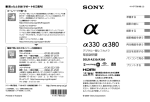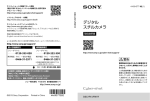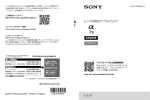Download 取扱説明書 DSLR-A300/A350
Transcript
■ 困ったときは(サポートのご案内) ホームページで調べる デジタル一眼レフカメラ取扱説明書および付属ソフトウェアの最 新サポート情報(製品に関するQ&A、パソコンとの接続方法、 アク セサリー互換情報など)は下記のホームページから 準備する 『α』専用サポートサイト http://www.sony.co.jp/DSLR/support/ 撮影の前に 『α』オフィシャルサイト http://www.sony.co.jp/DSLR/ 撮影する デジタル一眼レフカメラの最新情報、撮影テクニック、 アクセサ リーなどに関する情報を掲載しています。英語の取扱説明書のダ ウンロードもできます。(English manual download service is 撮影機能を使う available.) 電話で問い合わせる(ソニーの相談窓口) 使い方相談窓口 フリーダイヤル ......................................... 再生機能を使う 0120-333-020 0466-31-2511 携帯・PHS・一部のIP電話 .................. 上記番号へ接続後、最初のガイダンスが流れている間に 「402」+ 「#」を押してください。直接、担当窓口へおつなぎします。 修理相談窓口 0120-222-330 携帯・PHS・一部のIP電話 ..................0466-31-2531 フリーダイヤル ......................................... デジタル一眼レフカメラ 取扱説明書 DSLR-A300/A350 FAX(共通):0120-333-389 受付時間:月∼金 9:00 ∼ 20:00 土・日・祝日 9:00 ∼ 17:00 この説明書は古紙 70%以上の再生紙と VOC(揮発性有機化合物)ゼロ植物油型 インキを使用しています。 パソコンで見る プリントする 上記番号へ接続後、最初のガイダンスが流れている間に 「402」+ 「#」を押してください。直接、担当窓口へおつなぎします。 ホームページ http://www.sony.co.jp/di-repair/ 設定を変更する 電気製品は安全のための注意事 項を守らないと、火災や人身事故 になることがあります。 この取扱説明書には、事故を防ぐための重要な注 意事項と製品の取り扱いかたを示しています。 本書をよくお読みのうえ、製品を安全にお使いく ださい。お読みになったあとは、いつでも見られ るところに必ず保管してください。 安全のために 誤った使いかたをしたときに生じる感電や傷 害など人への危害、 また火災などの財産への損 害を未然に防止するため、 次のことを必ずお守 りください。 「安全のために」 の注意事項を守る 定期的に点検する 1年に1度は、電源プラグ部とコンセントの間に ほこりがたまっていないか、 電源コードに傷が ないか、故障したまま使用していないか、など を点検してください。 故障したら使わない カ メ ラ やACア ダ プ タ ー、バ ッ テリー チ ャ ー ジャーなどの動作がおかしくなったり、 破損し ていることに気がついたら、 すぐにソニーの相 談窓口へご相談ください。 万一、 異常が起きたら 変な音・ においがしたら 煙が出たら 電源を切る 電池をはずす → 164 ∼ 167ページも あわせてお読みください。 警告表示の意味 この取扱説明書や製品では、 次の ような表示をしています。 この表示のある事項を守らない と、極めて危険な状況が起こり、 その結果大けがや死亡にいたる 危害が発生します。 この表示のある事項を守らない と、思わぬ危険な状況が起こり、 その結果大けがや死亡にいたる 危害が発生することがあります。 この表示のある事項を守らない と、思わぬ危険な状況が起こり、 けがや財産に損害を与えること があります。 注意を促す記号 ソニーの相談窓口に 連絡する 裏表紙にソニーの相談窓口の連絡先がありま す。 行為を禁止する記号 万一、 電池の液漏れが起きたら すぐに火気から遠ざけてください。漏れた 液や気体に引火して発火、 破裂の恐れがあり ます。 液が目に入った場合は、 こすらず、すぐに水 道水などきれいな水で充分に洗ったあと、 医 師の治療を受けてください。 液を口に入れたり、 なめた場合は、すぐに水 道水で口を洗浄し、 医師に相談してください。 液が身体や衣服についたときは、 水でよく洗 い流してください。 行為を指示する記号 電池について 安全のためにの文中の 「電池」と は、 「バッテリーパック」 も含みま す。 目次 安全のために........................................................................................2 お使いになる前に必ずお読みください ....................................7 準備する 付属品を確認する ..............................................................................9 バッテリーを準備する .................................................................. 10 レンズを取り付ける....................................................................... 15 メモリーカードを入れる ............................................................. 17 カメラ本体を準備する .................................................................. 20 付属品の使いかた ........................................................................... 22 撮影可能枚数を確認する ............................................................. 24 本体のお手入れについて ............................................................. 26 撮影の前に 各部のなまえと画面表示 ............................................................. 29 本体前面................................................................................... 29 本体後面................................................................................... 30 本体側面/底面 ....................................................................... 32 液晶モニター表示 ................................................................ 33 機能/設定の選びかた .................................................................... 35 Fn(ファンクション)ボタンで選ぶ機能................... 37 撮影する (ドライブ)ボタンで選ぶ機能 ......................... 37 MENU(メニュー)ボタンで選ぶ設定........................ 37 手ブレを抑えて撮る....................................................................... 39 正しく構える ......................................................................... 39 手ブレ補正機能を使う ...................................................... 40 三脚を使う .............................................................................. 41 / カメラまかせで撮る ................................................... 42 被写体に合わせて撮る(シーンセレクション)................... 44 人物を撮る ....................................................................... 44 風景を撮る ....................................................................... 45 花や小さなものを撮る................................................ 46 動いているものを撮る................................................ 47 夕景を撮る ....................................................................... 48 夜景を撮る ....................................................................... 49 思いどおりに撮る (露出モード)............................................... 50 プログラムオートで撮る .............................................. 51 背景のぼかし具合を調整して撮る(絞り優先)... 53 動くものの表現を変えて撮る (シャッタースピード優先)..........................................55 手動で露出を決めて撮る(マニュアル露出)....... 57 長時間露光で、動きの軌跡を撮る(バルブ撮影) ............................................................................................... 59 ファインダー(OVF)で撮る ...................................................... 61 ファインダーに切り換える ............................................. 61 ファインダーの見えかたを調整する(視度調整)... 62 液晶モニター表示(撮影情報画面)............................... 63 ファインダー表示 ................................................................ 65 撮影機能を使う ピント合わせの方法を選ぶ ........................................................ 66 オートフォーカスを使う .................................................. 66 被写体にピントを合わせ自由な構図で撮る (フォーカスロック) ..................................................... 68 被写体の動きに合ったピント合わせの方法を選ぶ (オートフォーカスモード) ....................................... 68 ピント合わせの位置を選ぶ(フォーカスエリア)... 69 手動でピントを合わせる (マニュアルフォーカス)........................................... 70 ワンプッシュでズームする ........................................................ 71 フラッシュを使う ........................................................................... 72 フラッシュモードを選ぶ .................................................. 74 ワイヤレスフラッシュを使う ........................................ 75 画像の明るさを調整する(露出、調光、測光)........................ 76 明るさを固定して撮る(AEロック).............................. 76 画像全体の明るさを補正する(露出補正)................. 78 フラッシュ発光量を調整する(調光補正)................. 80 フラッシュ発光量を決める方法を選ぶ (調光モード) ................................................................... 81 明るさを測る方法を選ぶ(測光モード)...................... 82 ISO感度を設定する ........................................................................ 83 色合いを調整する(ホワイトバランス)................................. 84 光源を選んで調整する(オート/ プリセットホワイトバランス) ................................ 85 色温度とフィルター効果を設定する (色温度/カラーフィルター).................................... 86 色合いを登録する(カスタムホワイトバランス)... 86 画像処理を設定する....................................................................... 88 明るさを自動補正する (Dレンジオプティマイザー)................................... 88 お好みの画像仕上がりを選ぶ (クリエイティブスタイル) ....................................... 88 ドライブモードを選ぶ.................................................... 91 1枚撮影する ........................................................................... 91 連続して撮る ......................................................................... 91 セルフタイマーで撮る ...................................................... 92 露出をずらして撮る(ブラケット撮影)...................... 93 ホワイトバランスをずらして撮る (ホワイトバランスブラケット撮影).................... 95 再生機能を使う 再生する .............................................................................................. 96 撮影した画像の情報を見る ..................................................... 101 保護する(プロテクト)............................................................... 104 削除する ........................................................................................... 105 テレビで見る.................................................................................. 107 設定を変更する 画像サイズと画質を設定する ................................................. 109 メモリーカードへの記録方法を設定する ......................... 112 ノイズ軽減処理の設定を変更する ....................................... 114 シャッターが切れる条件を変更する ................................... 115 操作ボタンの設定を変更する ................................................. 116 本体設定を変更する.................................................................... 117 液晶モニターの設定を変更する ............................................ 118 設定を初期値に戻す.................................................................... 120 パソコンで見る パソコンに画像を取り込む ..................................................... 123 パソコンで画像を見る ............................................................... 127 ソフトウェアを活用する .......................................................... 131 プリントする プリント指定する ........................................................................ 138 カメラとプリンターを接続してプリントする ................ 140 その他 主な仕様 ........................................................................................... 144 困ったときは.................................................................................. 148 警告表示 ........................................................................................... 159 保証書とアフターサービス ..................................................... 161 使用上のご注意 ............................................................................. 162 安全のために .............................................................................................. 164 索引 .............................................................................................................. 168 お使いになる前に必ずお読みください 撮影方法について 液晶モニターおよびレンズについて 本機は液晶モニターを使用して撮影 するライブビューモードと、ファイン ダーを使用して撮影するファイン ダーモード(OVF)の2通りの撮影方 法が可能です。 ファイ ライブビューモードの撮影と、 ンダーモードの撮影は、測光方式、露 出モードなどの違いにより、露出や オートホワイトバランス、Dレンジ オプティマイザーなどの結果が異な ることがあります。 ライブビューモード時に液晶モニ ターで確認する画像は、実際の撮影結 果と異なることがあります。 以下のような場合などには、その差が 大きくなります。 フラッシュを発光するとき 低輝度の被写体を撮影す 夜景など、 るとき 輝度差の大きな被写体を撮影する とき 円偏光フィルターを装着している とき のご注意 表示言語について 本機では日本語のみに対応しています。 その他の言語には変更できません。 撮影内容の補償はできません 万一、カメラやメモリーカードなどの 不具合により撮影や再生がされなかっ た場合、画像などの記録内容の補償に ついては、ご容赦ください。 バックアップのおすすめ 万一の誤消去や破損にそなえ、必ず予 備のデータコピー(バックアップ)を おとりください。 液晶モニターは有効画素99.99%以 上の非常に精密度の高い技術で作ら れていますが、黒い点が現れたり、白 や赤、青、 緑の点が消えないことがあ ります。これは故障ではありません。 これらの点は記録されていません。 またライブビューモードで見える点 については、ピクセルマッピングを実 行すると軽減する場合があります (152ページ)。 黒、 白、赤、 青、 緑の点 液晶モニターを持って本機を持ち運 ばないでください。 直射日光の当たる場所に放置しない でください。太陽光が近くの物に結 像すると、火災の原因となります。や むを得ず直射日光下に置く場合は、 レ ンズキャップを付けてください。 画像が尾を引い 寒いところで使うと、 て見えることがありますが、故障では ありません。また、初めは画面が通常 よりも少し暗くなります。本機内部 の温度が上がってくると、通常の明る さになります。 液晶モニターを強く押さないでくだ さい。画面にムラが出たり、液晶モニ ターの故障の原因になります。 著作権について あなたがカメラで撮影したものは、個 人として楽しむほかは、著作権法上、 権 利者に無断で使用できません。なお、実 演や興業、展示物などの中には、 個人と して楽しむなどの目的があっても、撮 影を制限している場合がありますので ご注意ください。 電波障害自主規制について この装置は、 情報処理装置等電波障 害自主規制協議会(VCCI)の基準に 基づくクラスB情報技術装置です。 この装置は、 家庭環境で使用するこ とを目的としていますが、この装置 がラジオやテレビジョン受信機に近 接して使用されると、受信障害を引 き起こすことがあります。取扱説明 書に従って正しい取り扱いをしてく ださい。 本書中の画像について 画像の例として本書に掲載している写 真はイメージです。本機を使って撮影 したものではありません。 付属品を確認する 万一、不足の場合はお買い上げ店にご相談ください。 ( )内は個数 バッテリーチャージャー BC-VM10(1)/電源コード(1) リチャージャブルバッテリー パックNP-FM500H(1) USBケーブル(1) ビデオケーブル (1) ショルダーストラップ(1) アイピースカバー(1) 準備する ボディキャップ (1) (本機に装 着) アイカップ (1) (本機に装着) CD-ROM(αアプリケーショ ンソフトウェア) (1) クイックスタートガイド (1) 取扱説明書 (本書) (1) 保証書 (1) バッテリーを準備する 初めてお使いになるときは、 “インフォリチウム” バッテリー NPFM500H(付属)を、必ず充電してください。 バッテリーを充電する “インフォリチウム” バッテリーは、 使い切らない状態でも充電できま す。また、充電が完了していない状態で使用することもできます。 1 バッテリーをバッテリーチャー ジャーに入れる。 カチッと音がするまで軽く押す。 2 電源コードをつなぐ。 点灯:充電中 消灯:実用充電完了 消灯後1時間:満充電完了 CHARGEランプ コンセントへ 充電時間について バッテリーを使い切ってから、 温度25℃の環境下で充電した場合の 充電時間の目安は、以下の表のとおりです。 満充電 実用充電 約235分 約175分 バッテリーの残量や、 充電環境によって、 充電時間は異なります。 周囲の温度が10℃∼ 30℃の環境で充電してください。これ以外で は、効率のよい充電ができないことがあります。 10 ご注意 海外で充電するには バッテリーチャージャーやACアダプター /チャージャー ACVQ900AM(別売)は全世界(AC100V ∼ 240V・50/60Hz)で使えます。 ただし、 地域によっては壁のコンセントに差し込むための変換プラグ アダプターが必要になる場合があります。あらかじめ旅行代理店な どでおたずねのうえ、 ご用意ください。 11 準備する バッテリーチャージャーは、お手近なコンセントにつないでお使いくださ い。 充電が完了してCHARGEランプが消えても電源からは遮断されません。使 用中、不具合が生じたときはすぐにコンセントからプラグを抜き、電源を遮 断してください。 充電が終わったら、バッテリーチャージャーをコンセントから抜き、バッテ リーをバッテリーチャージャーから取りはずしてください。そのまま取り 付けていると、バッテリーの寿命を損なうことがあります。 バッテリーチャージャー(付属)で、 “インフォリチウム”Mシリーズ以外の バッテリーを充電しないでください。指定以外のバッテリーを充電すると、 バッテリーの液漏れ、発熱、破裂、感電の原因となり、やけどやけがをするお それがあります。 CHARGEランプが点滅した場合は、バッテリーの異常、または指定以外の バッテリーが挿入された場合が考えられます。指定のバッテリーかどうか 確認してください。また、指定のバッテリーを挿入している場合は、一度 バッテリーを抜き、新品のバッテリーなど、別のバッテリーを挿入してバッ テリーチャージャーが正常に動作するか確認してください。バッテリー チャージャーが正常に動作する場合は、バッテリーの異常が考えられます。 バッテリーチャージャーが汚れていると正常に充電できないことがありま す。乾いた布などで汚れを拭き取ってください。 ご注意 電子式変圧器(トラベルコンバーター)は故障の原因となるので使わないで ください。 バッテリーを入れる 1 バッテリーカバーのオープンレ バーを押し、バッテリーカバーを 開ける。 2 バッテリーの端でロックレバー を押しながら入れ、バッテリーが ロックされるまで押し込む。 ロックレバー 3 バッテリーカバーを閉じる。 バッテリーを取り出すには 電源を切り、ロックレバーをずらして、 バッテリーを引き出します。このとき、 バッテリーが落下しないよう、 注意し てください。 12 ロックレバー 準備する バッテリーカバーをはずすには 本機のバッテリーカバーは、 縦位置グ リップ(別売) を取り付けるために取り はずせる仕組みになっています。 取りはずすときは、 着脱用レバーを矢 印の方向に押しながら、横へ引き出し ます。 取り付けるときは、 穴に軸を入れ、 着脱 用レバーを下げてはめ込みます。 バッテリー残量を確認するには POWERスイッチを「ON」側にずらして電源を入れ、液晶モニターで確 認してください。以下の残量表示マークに加え、%表示もされます。 残量 「電池がなくなりま した」 多 少 撮影できません InfoLITHIUM(インフォリチウム)バッテリーについて “インフォリチウム”バッテリーは、 本機との間で、 使用状況に関する データを通信する機能を持っているリチウムイオンバッテリーです。 “インフォリチウム”バッテリーが、 本機の使用状況に応じたバッテ リー残量を%単位で表示します。 ご注意 使用状況や環境によっては、正しく表示されません。 バッテリーは防水構造ではありません。水などにぬらさないようにご注意 ください。 高温になった車の中や炎天下などの気温の高い場所に放置しないでくださ い。 使用できるバッテリーについて バッテリーはNP-FM500Hをご使用ください。NP-FM55H、NPFM50、NP-FM30は使用できません。 13 バッテリーの上手な使いかた 周囲の温度が低いと、 バッテリーの性能は低下し、 使用できる時間 は短くなります。より長い時間ご使用いただくためには、 バッテ リーをポケットなどに入れて温かくしておき、 撮影の直前、本機に 取り付けることをおすすめします。 フラッシュ撮影などを頻繁にすると、 バッテリーの消費が早くなり ます。 バッテリーの寿命について バッテリーには寿命があります。使用回数を重ねたり、 時間が経過 するにつれバッテリーの容量は少しずつ低下します。使用できる時 間が大幅に短くなった場合は、 寿命と思われますので新しいものを ご購入ください。 寿命は、 保管方法、 使用状況や環境、 バッテリーパックごとに異なり ます。 保管方法について バッテリーを長持ちさせるためには、 長時間使用しない場合でも、1 年に1回程度満充電にして本機で使い切り、 その後本機からバッテ リーを取りはずして、湿度の低い涼しい場所で保管してください。 14 レンズを取り付ける 1 本機のボディキャップとレンズ 準備する の後キャップをはずす。 ボディキャップ 後キャップ 2 レンズと本機の2つのオレンジ色 の点を合わせてはめ込む。 オレンジ色の点 3 レンズを軽く本機に押し付けな がら、 「カチッ」と音がするまで矢 印の方向にゆっくり回す。 ご注意 レンズを取り付けるときは、レンズ取りはずしボタンを押さないでくださ い。 レンズに無理な力を加えないでください。 レンズフードについて レンズフードは、不要な光がレンズに入るのを防ぎます。取り付けか たは、レンズの取扱説明書をご覧ください。 15 レンズを取りはずすには 1 レンズ取りはずしボタンを押し ながら、レンズを矢印の方向に止 まるまで回して取りはずす。 カメラ内部にほこりやゴミが入らな いように、ほこりの少ない場所で素早 く行う。 レンズ取りはずしボタン 2 本機とレンズにキャップを取り 付ける。 キャップは、ほこりを落としてから取 り付ける。 レンズ交換時のご注意 レンズ交換の際に、カメラ内にほこりやゴミが入ってイメージセン サー(フィルムの役割を果す部分) 表面に付着すると、 撮影条件によっ ては、ゴミやほこりが画像に写り込むことがあります。 本機はアンチダスト機能によりゴミやほこりが付きにくくなってお りますが、レンズの取り付け/取りはずしを行う際には、 ほこりの少な い場所で素早く行ってください。 イメージセンサーにほこりやゴミが付着した場合は セットアップメニューの [クリーニングモード] で、イメージセン サーの清掃をしてください (27ページ) 。 16 メモリーカードを入れる 本機では、 コンパクトフラッシュカード (CFカード) 、 マイクロドライ ブ、 “メモリースティック デュオ” が使用できます。 準備する 1 メモリーカードカバーを開ける。 2 メモリーカード(別売)のラベル 面を液晶モニター側にして、端子 部(小さい穴が並んでいる面)か ら差し込む。 ラベルおもて面 “メモリースティック デュオ” (別売) は、コンパクトフラッシュスロット対 応メモリースティック デュオアダプ ター(別売)に入れた状態で、本機に 差し込む。 ラベルおもて面 3 メモリーカードカバーを閉じる。 メモリーカードを取り出すには アクセスランプが点灯してないことを 確認し、 メモリーカードカバーを開け て、メモリーカード取り出しレバーを 中に押し込みます。 メモリーカードが少し飛び出たら、 引 き出してください。 アクセス ランプ メモリーカード 取り出しレバー 17 メモリーカード使用上のご注意 長時間使用した直後のメモリーカードは熱くなっています。ご注意 ください。 アクセスランプ点灯中は、絶対にメモリーカードを取り出したり、 バッテリーを取りはずしたり、 電源を切らないでください。データ が壊れることがあります。 強い磁気のそばにメモリーカードを近づけたり、 静電気や電気的ノ イズの影響を受ける場所で使用した場合、 データが壊れることがあ ります。 大切なデータは、パソコンのハードディスクなどにバックアップを 取っておくことをおすすめします。 メモリーカードの持ち運びや保管の際は、 付属の収納ケースに入れ てください。 水にぬらさないでください。 端子部には手や金属で触れないでください。 CFカード/マイクロドライブについて 初めてお使いになるときは、 必ず本機でフォーマットしてからお使 いください。 CFカードやマイクロドライブのラベルをはがさないでください。 また、上からラベルを重ねて貼らないでください。 ラベル面を強く押さないでください。 マイクロドライブ使用上のご注意 マイクロドライブはCompactFlash TypeIIに準拠した小型、軽量のハード ディスクドライブです。 マイクロドライブは小型ハードディスクドライブです。回転系記録媒体で あるため、他のメモリーカードに比べ振動や衝撃に強くありません。 マイクロドライブ使用時、特に記録や再生中は本機に振動や衝撃を与えな いでください。 5℃以下の環境でのご使用は、 マイクロドライブの性能劣化を招く場合があ りますのでご注意ください。 マイクロドライブ使用時の動作温度:5℃∼ 40℃ 気圧の低い場所 (海抜3000 m以上)ではご使用になれません。 マイクロドライブのラベルには何も記入しないでください。 18 “メモリースティック”について “メモリースティック” :本機では使 用できません。 準備する “メモリースティック デュオ” :コ ンパクトフラッシュスロット対応メ モリースティック デュオ アダプ ター(別売)に入れて、 本機で使用可 能です。 本機で動作確認されている“メモリースティック PRO デュオ”およ び“メモリースティック PRO-HG デュオ” は8GBまでです。 使用可能な“メモリースティック” についての最新情報は、ホーム ページ上の「メモリースティック対応表」 をご確認ください。 http://www.sony.co.jp/mstaiou/ パソコンでフォーマットした “メモリースティック デュオ”は、 本機 での動作を保証しません。 お使いの “メモリースティック デュオ” と機器の組み合わせによっ ては、 データの読み込み/書き込み速度が異なります。 “メモリースティック デュオ”使用上のご注意 メモエリアに書き込むときは、あまり強い圧力をかけないでください。 デュオ”本体にラベルなどを貼らないでください。 強い衝撃を与えたり、曲げたり、落としたりしないでください。 分解したり、改造したりしないでください。 小さいお子さまの手の届くところに置かないようにしてください。誤って 飲みこむおそれがあります。 以下のような場所でのご使用や保管は避けてください。 高温になった車の中や炎天下などの気温の高い場所 直射日光のあたる場所 湿気の多い場所や腐食性のものがある場所 “メモリースティック 19 カメラ本体を準備する 日時を設定する 初めて電源を入れたときは、 日時設定の画面が表示されます。 1 POWERスイッチを「ON」にし て、電源を入れる。 電源を切るときは、 「OFF」にする。 2 液晶モニターの表示で[実行]が 選ばれていることを確認し、十字 キーの中央を押す。 3 /で設定する項目を選び、/ で数値を設定する。 4 3の手順を繰り返して、すべて設定し、十字キーの中央を押す。 年月日の並び順は、/で[年/月/日]を選び、/で変更する。 5[実行]が選ばれていることを確認し、十字キーの中央を押す。 20 日時設定を中止するには MENUボタンを押します。 準備する 21 付属品の使いかた ここでは、ショルダーストラップとアイピースカバーの使いかたを説 明します。 他の付属品は、 以下のページで説明しています。 リチャージャブルバッテリー(9ページ) バッテリーチャージャー、 電源コード (9ページ) アイカップ (62ページ) USBケーブル (124、141ページ) ビデオケーブル (107ページ) CD-ROM(132ページ) ショルダーストラップを取り付ける ストラップの両方の先端をそれぞ れ取り付ける。 ストラップには、 アイピースカバー(23 ページ)を取り付けることもできる。 22 アイピースカバー アイピースカバーの使いかた 1 液晶モニターを引き出す。 2 アイカップを取りはずす。 アイカップの下に指を入れ、上方向へ スライドさせる。 3 アイピースカバーを取り付ける。 ご注意 撮影状況によっては、ファインダー下のアイセンサーが反応して、ピントが 動いたり、液晶モニターが点滅を繰り返したりすることがあります。その ような場合は、 [アイスタートAF] (61ページ)と[接眼時自動消灯] (119ペー ジ)を[切]にしてください。 23 準備する アイピースカバーをファインダーに取り付けると、 ファインダーから 入る光が露出に影響するのを防げます。 セルフタイマー撮影など、ファインダーをのぞかずに撮影するときに、 取り付けてください。 撮影可能枚数を確認する メモリーカードを入れてPOWERス イッチを「ON」にすると、 液晶モニ ターに、撮影可能枚数 (現在の設定で撮 影を続けると、 あと何枚撮影できるか) が表示されます。 ご注意 「0」 が黄色く点滅したときは、メモリーカードの容量がいっぱいです。メモ リーカードを交換するか、メモリーカード内の画像を削除してください(17、 105ページ)。 撮影可能枚数が「----」で黄色く点滅したときは、メモリーカードが入ってい ません。メモリーカードを入れてください。 1枚のメモリーカードで撮影できる枚数 本機でフォーマットしたメモリーカードに記録できる撮影枚数の目 安は次のとおりです。撮影状況によって記録可能枚数は異なります。 画像の記録可能枚数(単位:枚) 画像サイズ:L 14M(DSLR-A350)/ L 10M(DSLR-A300) 縦横比3:2のとき* DSLR-A350 24 容量 1GB 2GB 4GB 8GB スタンダード 275 552 1106 2206 ファイン 197 396 795 1585 RAW+JPEG 36 73 147 295 RAW 44 90 181 363 画質 DSLR-A300 容量 2GB 4GB 8GB 325 653 1307 2606 ファイン 241 484 969 1933 RAW+JPEG 48 98 198 397 RAW 61 124 250 500 準備する 1GB スタンダード 画質 *[縦横比]を[16:9]に設定しているときは、上記の枚数より多く記録できま す。ただし、 [RAW]に設定しているときは、 [3:2]に設定しているときと同 じ枚数になります。 1つのバッテリーで撮影できる枚数 満充電したバッテリー(付属) で撮影できる枚数の目安は以下の通り です。使用状況によって撮影可能枚数は異なります。 DSLR-A350 DSLR-A300 ライブビューモード時 約410枚 約410枚 ファインダーモード時 約730枚 約730枚 満充電したバッテリーを使い、 下記の条件で測定した数値です。 温度が25℃ [画質] が[ファイン] フォーカスモードが (AF制御自動切り換え) 30秒ごとに1回撮影 2回に1度、 フラッシュを発光する 10回に1度、 電源を入/切する 測定方法はCIPA規格による。 (CIPA:カメラ映像機器工業会、Camera & Imaging Products Association) マイクロドライブをお使いの場合は、 撮影可能枚数が異なることが あります。 25 本体のお手入れについて 液晶モニターをきれいにする 液晶モニターに指紋やゴミが付いて汚れたときは、 液晶クリーニング キット(別売)を使ってきれいにすることをおすすめします。 レンズをきれいにする レンズ面を清掃するときは、 レンズブロアーでほこりなどを取り除 いてください。汚れがひどい場合は、 柔らかい布やレンズティッ シュにレンズクリーナーを染み込ませ、 レンズの中央から円を描く ように軽くふいてください。レンズクリーナーを直接レンズ面にか けないでください。 レンズ信号接点、 ミラーなどマウントの内側にある本機の内部の部 品には触れないでください。ミラーおよびその周辺のほこりはオー トフォーカスに影響を与えることがあるため、 市販のブロアーで吹 き飛ばしてください。イメージセンサーに付着したほこりは画像に 写り込むことがあるので、本機をクリーニングモードにして、 ブロ アーで清掃してください (27ページ) 。また、 内部をボンベタイプの ブロアーで吹かないでください。故障の原因となります。 シンナーやベンジンなどの有機溶剤を含むクリーナーは絶対に使 用しないでください。 本体表面をきれいにする 水やぬるま湯を少し含ませた柔らかい布で軽く拭いたあと、 からぶき します。本機の表面が変質したり塗装がはげたりすることがあるので、 以下はご使用にならないでください。 シンナー、 ベンジン、アルコール、 化学ぞうきん、虫除け、 日焼け止め、 殺虫剤のような化学薬品類 上記が手についたまま本機を扱うこと ゴムやビニール製品との長時間の接触 26 イメージセンサーをクリーニングする 準備する 本機内にゴミやほこりが入ってイメージセンサー(フィルムに該当 する部分) に付着すると、 撮影条件によっては、 ゴミやほこりが画像に 写り込むことがあります。付着した場合は、 市販のブロアーを使用し て、以下の手順でイメージセンサーの清掃を行ってください。 アンチダスト機能の効果によりブロアーだけで簡単にほこりを落と すことができます。 ご注意 バッテリー残量が (残量が3個)以上でないと、クリーニングモードは 行えません。クリーニングの途中でバッテリーの残量がなくなると、シャッ ター幕破損の原因となるため、清掃はすみやかに行ってください。ACアダ プター /チャージャー(別売)の使用をおすすめします。 スプレー式のブロアーは、水蒸気が本機内部に飛び散るので使用しないで ください。 1 バッテリー容量が充分にあることを確認する(13ページ)。 2 MENUボタンを押し、十字キー の/で 3を選ぶ。 MENUボタン 3 十字キーの/で[クリーニング モード]を選び、十字キーの中央 を押す。 「クリーニング後はカメラの電源をOFF にしてください 開始しますか?」とい うメッセージが表示される。 27 4 十字キーので[実行]を選び、十字キーの中央を押す。 イメージセンサーが短時間振動したあと、ミラーが上がる。 5 レンズをはずす(16ページ)。 6 ブロアーでイメージセンサー表 面とその周辺のほこりを吹き飛 ばす。 ブロアーの先端をイメージセンサー に当てないように、手早く行う。 ほこりが下に落ちやすいよう、本機を やや下向きにする。 清掃の際に、ブロアーの先端をレンズ マウントより中に入れない。 7 レンズを取り付け、本機のPOWERスイッチを「OFF」にする。 ご注意 クリーニング中にバッテリー残量が少なくなった場合は、本機のブザーが 鳴ってお知らせします。すぐにクリーニングを中断して、POWERスイッ チを「OFF」にしてください。 上記の手順でクリーニングを行っても取れない場合は、 ソニーの相談窓口 (裏表紙)にお問い合わせください。 28 各部のなまえと画面表示 ( )の数字は、参照ページです。 本体前面 撮影の前に シャッターボタン (42) コントロールダイヤル (52、 116) セルフタイマーランプ (92) レンズ信号接点* ミラー * マウント 内蔵フラッシュ *(72) (フラッシュポップアップ) ボタン (72) レンズ取りはずしボタン (16) フォーカスモードスイッチ (66、70) *の付いたところは、直接手で触 れないでください。 モードダイヤル (42) 29 本体後面 オートロックアクセサリー シュー(65) 液晶モニター(33、34、63、 65) ファインダー(61) アイセンサー(61) パワー POWERスイッチ(20) MENUボタン (37) DISP(表示切り換え)/液晶 明るさ調整ボタン(34、64、 96) (削除) ボタン(105) (再生) ボタン(96) メニュー ディスプレイ 撮影状況に合わせて液晶モニ ターの向きを変えることがで きます。 視度調整ダイヤル (62) 撮影時: (露出補正) ボタ ン (78) 再生時: (縮小) ボタン (97) / (インデックス)ボタン (99) 30 (ドライブ) ボタン (91) LIVE VIEW/OVF切り換えス イッチ (61、71) ISOボタン (83) ライブビュー オプティカルビューファインダー イメージセンサー位置 表示(67) 撮影の前に 撮影時:AEL(AEロック) ボ タン(58、76) 再生時: (拡大)ボタン (97) (スマートテレコンバー ター) ボタン(71) ファンクション 撮影時:Fnボタン (37) 再生時: (再生画像回転) ボタン (97) アクセスランプ (17) 十字キー(実行ボタン)/ス ポットAFボタン(69) 十字キー(///ボタン) (手ブレ補正)スイッチ (40) 31 本体側面/底面 VIDEO OUT/USB端子(107、 124) DC IN端子 メモリーカードカバー とつなぐ場合は、本機の電源を 切り、ACアダプター /チャー ジャーの接続コードのプラグ をDC IN端子に差し込んでく ださい。 メモリーカード挿入口 (17) メモリーカード取り出しレ バー(17) ショルダーストラップ取り付 け部(22) バッテリーカバー(13) REMOTE端子 三脚ネジ穴 リモート リモートコマンダー RM-S1AM(別売)/RM-L1AM (別売)を本機とつなぐ場合は、 リモートコマンダーのターミ ナルをREMOTE端子のガイド 溝に合わせて差し込んでくだ さい。 32 ACアダプター /チャージャー AC-VQ900AM(別売)を本機 三脚を取り付けるときは、ネジ の長さが5.5 mm未満の三脚を 使う。 ネジの長さが5.5 mm以上の三 脚ではしっかり固定できず、 本 機を傷つけることがあります。 液晶モニター表示 ライブビューモード時の画面表示は以下のようになります。ファイ ンダーモード時の画面表示については、63ページをご覧ください。 撮影の前に 表示 90% 意味 表示 バッテリー容量(13) 意味 ドライブモード(91) スマートテレコンバー ター(71) 画質(110) 画像サイズ(109)/画 像縦横比(110) 撮影可能枚数(24) 100 G9 ヒストグラム PASM 7500K モードダイヤル(42) フラッシュモード (74) ホワイトバランス (プリセット、色温度、 カラーフィルター、 カ スタム) (84) 赤目軽減(73) 調光補正(80) Dレンジオプティマイ ザー(88) クリエイティブスタイ ル(88) 表示 意味 フォーカス 1/125 F3.5 シャッタースピード (55) 絞り値(53) 測光インジケーター (57、94) 33 表示 意味 AEロック(76) 表示 意味 フォーカスモード (68) 手ブレ警告(40) 手ブレインジケーター (41) フォーカスエリア (69) 測光モード(82) ISO ISO感度(83) 撮影情報画面を切り換えるには DISPボタンを押すたびに下記のよう に撮影情報画面が切り換わります。 DISPボタン 画面表示オン ヒストグラム表示オン ヒストグラム(79ページ) 34 画面表示オフ 機能/設定の選びかた 撮影や再生などに使用する機能は、Fn(ファンクション) ボタン、 (ドライブ)ボタン、MENU(メニュー) ボタンを押すと表示さ れる一覧から選びます。 撮影の前に 例:Fnボタンを押したとき 一覧からは、十字キーを使って、希望の設定 を選択、決定していきます。 :左右上下で選択 :中央ボタンで決定 表示された一覧から十字キーを使って、 機能を選択、 決定していく操 作を、本書では以下のように記載しています。 例:Fnボタン→[ホワイトバランス] →希望の機能を選ぶ 操作を開始すると、 画面の下に十字キーの働きを示す操作ガイドが表 示されます。操作ガイドを確認しながら、 操作してください。 上記の例の具体的な操作は、 以下のようになります。 1 Fnボタンを押す。 35 2[ホワイトバランス]を、操作ガイ ドにしたがって、///で選 択、(中央ボタン) で決定する。 操作ガイド 3 希望の機能を、操作ガイドにし たがって選択、決定する。 例えば、 [5500K] (数値は現在の設定値) を変更する場合は、/で[5500K]を 選択、/で「色温度」の数値を調整、 (中央ボタン)で決定する。 ガイド表示一覧 操作ガイドには、 十字キー以外のガイドも表示されます。それぞれの ガイドの意味は、 以下のようになっています。 MENUボタン MENUボタンで元に戻る (削除) ボタン (拡大)ボタン (縮小)ボタン (再生)ボタン 36 Fn(ファンクション)ボタンで選ぶ機能 撮影の前に フラッシュモード(74ページ) オートフォーカスモード(68ページ) ホワイトバランス(84ページ) 測光モード (82ページ) フォーカスエリア(69ページ) Dレンジオプティマイザー(88ページ) (ドライブ)ボタンで選ぶ機能 1枚撮影(91ページ) 連続撮影 (91ページ) セルフタイマー(92ページ) 連続ブラケット (93ページ) 1枚ブラケット(93ページ) ホワイトバランスブラケット (95ページ) MENU(メニュー)ボタンで選ぶ設定 撮影メニュー 画像サイズ(109) 縦横比(110) 画質(110) クリエイティブスタイル 1 (88) 調光モード(81) 調光補正(80) フォーカス/レリーズ優先 (115) AF補助光(73) 長秒時ノイズリダクション 2 (114) 高感度ノイズリダクション (114) 撮影モードリセット(120) 37 カスタムメニュー 1 アイスタートAF(61) AELボタン(116) コントロールダイヤル設定 (116) 赤目軽減発光(73) オートレビュー(118) 接眼時自動消灯(119) 再生メニュー 削除(105) フォーマット(113) プロテクト(104) 1 DPOF指定(138) 日付プリント(139) インデックスプリント (139) 2 縦記録画像の再生(96) スライドショー(100) 間隔設定(100) セットアップメニュー 1 モニター明るさ(118) 情報表示時間(118) パワーセーブ(117) ビデオ出力(108) 日時設定(117) ピクセルマッピング(152) 3 クリーニングモード(27) 設定値リセット(121) 38 2 ファイルナンバー(112) フォルダ形式(112) フォルダ選択(113) 新規作成(113) USB接続(124、140) 電子音(117) 手ブレを抑えて撮る 「手ブレ」とは、シャッターボタンを押したあとにカメラが動き、 不鮮 明な画像になる現象のことです。 手ブレを抑えるには、 以下の方法があります。 正しく構える 液晶モニター使用時 撮影する ローポジション ハイポジション ファインダー使用時 上半身を安定させて、カメラが動かないように構える。 39 ポイント 片手でカメラのグリップを持ち、 もう片方の手でレンズの下側を支え る。 ポイント 両足を肩幅に広げて、下半身を安定させる。 ポイント 脇を軽く閉める。 低い姿勢で撮影するときは、 膝のうえに、 肘などを乗せるなどして、 上 半身を安定させる。 ポイント 液晶モニターで撮影するときは、 液晶モニターを見やすい角度に調節 する。 手ブレ警告表示について 手ブレの恐れがある場合は、 (手ブ レ警告)表示が点滅します。この場合は、 手ブレ補正機能、 三脚、 またはフラッ シュを使ってください。 (手ブレ警告)表示 ご注意 (手ブレ警告)は、自動でシャッタースピードを設定する撮影モードのと きのみ表示されます。撮影モード 「M」、 「S」、 「Ps」では表示されません。 手ブレ補正機能を使う 本機の手ブレ補正機能は、 シャッタースピードで約2.5 ∼ 3.5段の補正 効果を発揮します。 40 スイッチを「ON」にする。 (手ブレ)インジケーターが表示され る。インジケーターの点灯数が減るのを 待って撮影する。 スイッチ 撮影する (手ブレ)インジケーター ご注意 POWERスイッチを「ON」にした直後やカメラを構えた直後、シャッターボ タンを半押しせずに一気に押し込んだときは、手ブレ補正の効果が得られ にくいことがあります。 (手ブレ)インジケーターの点灯数が減るのを 待ってから、ゆっくりシャッターボタンを押し込んでください。 三脚を使う 以下のような環境では、三脚を使った撮影がおすすめです。 暗い場所で、 フラッシュを使わずに撮影するとき 夜景撮影などシャッタースピードが遅いとき マクロ撮影などの近距離撮影のとき 望遠レンズで撮影するとき 被写体を追いながらの流し撮り撮影 ご注意 三脚を使う場合には、手ブレ補正機能をオフにしてください。 41 / カメラまかせで撮る 「AUTO」モードでは、被写体や環境を選ばずに、 手軽に撮影できます。 フラッシュ撮影が禁止されているような場所では を選びます。 (発光禁止)にする。 または または 1 モードダイヤルを 2 液晶モニターを見やすい角度に 調節して、本機を構える。 フォーカスエリア 3 被写体をフォーカスエリアに入 れる。 (手ブレ警告)表示が点滅した場合 には、 スイッチを「ON」にして手 ブレ補正機能を働かせる、または三脚 を使って撮影する。 (手ブレ警告)表示 4 ズームレンズの場合は、ズームリ ングを回して、被写体の大きさを 決める。 42 ズームリング 5 シャッターボタンを半押しして、 ピントを合わせる。 ピントが合うと、●または (フォーカ ス表示)が点灯する(67ページ)。 撮影する フォーカス表示 6 シャッターを深く押し込んで、撮 影する。 スイッチを「ON」にしているとき は、 (手ブレ)インジケーターの点 灯数が減るのを待ってからシャッ ターを押す。 (手ブレ)インジケーター ご注意 撮影モード「AUTO」またはシーンセレクションを選んで撮影しているとき は、電源を入れなおしたり、撮影モードを変更すると、Fnボタンや、 ボタン、ISOボタン、MENUボタンを使って設定した内容は、初期値に戻り ます。また、マニュアルフォーカスは解除されます。 43 被写体に合わせて撮る (シーンセレクション) 撮りたい被写体や環境に合ったモードを選ぶと、 カメラまかせの撮影 (AUTO)よりも、 被写体に適した設定で撮影できます。 人物を撮る こんなときに適しています ●背景をぼかして、人物を際立 たせる。 ●肌色をやわらかに再現する。 モードダイヤルを (ポートレート)にする。 撮影のテクニック 背景をよりぼかすには、 レンズを望遠側にする。 レンズに近い方の目にピントを合わせると、 いきいきした印象にな る。 逆光のときは、 レンズフードをつけて撮る。 フラッシュで目が赤くなってしまうときは、 赤目軽減機能(73ペー ジ)を使う。 44 風景を撮る こんなときに適しています ●風景を手前から奥までくっ きりと、鮮やかな色で撮る。 撮影する モードダイヤルを (風景)にする。 撮影のテクニック 風景の広大さをより強調するには、 レンズを広角側にする。 45 花や小さなものを撮る こんなときに適しています ●花や昆虫、料理、身近な小物 に近づいて、 くっきりシャー プに撮る。 モードダイヤルを (マクロ)にする。 撮影のテクニック 使用レンズの最短距離まで被写体に近づく。 マクロレンズを使えば、 より近づいて撮影できる。 1 m以内で撮る場合は、 内蔵フラッシュを (発光禁止) にする。 近距離撮影では、 手ブレ補正の効果を得にくい。補正の効果が得ら れないときは三脚を使用する (41ページ) 。 46 動いているものを撮る こんなときに適しています ●明るい場所で動きのある被 写体を撮る。 撮影する モードダイヤルを (スポーツ) にする。 撮影のテクニック シャッターボタンを押し続けると連続撮影される。 シャッターボタンを半押ししたままシャッターチャンスを待つ。 薄暗い場所で撮影するときは、ISO感度を高くする (83ページ) 。 47 夕景を撮る こんなときに適しています ●夕焼けの赤さを美しく撮る。 モードダイヤルを (夕景)にする。 撮影のテクニック 他のモードより赤みの強い写真となる。赤みを強調したい朝日など の撮影にも便利。 露出補正を行うと、 色の深みを調整できる。−側 (アンダー側) にす ると深みが増し、+側(オーバー側) にすると浅くなる。 48 夜景を撮る こんなときに適しています ●夜景をバックに、 手前の人 物を撮る。 撮影する ●暗い雰囲気を損なわずに、 夜景を撮る。 モードダイヤルを (夜景ポートレート/夜景)にする。 人物を入れずに夜景を撮るときは、 [フラッシュモード] を (発光禁 止)にする(74ページ) 。 撮影のテクニック 撮影される人物が動くと写真もブレるので、 動かないように注意す る。 シャッタースピードが遅くなるので、 三脚を使う。 ご注意 明かりの少ない全体的に暗い夜景のときは、写真がうまく仕上がらないこ とがあります。 49 思いどおりに撮る (露出モード) 一眼レフカメラでは、シャッタースピード (シャッターが開いている 時間)と、絞り(ピントの合う範囲=被写界深度) を調節し、 さまざまな 写真表現を楽しむことができます。 例えば、波の一瞬の表情を撮りたいときは、 シャッタースピードを速 くする、花の姿を際立たせたいときは絞りを開いて、 花の前後をぼか す、 というように、撮影意図に合わせた表現を楽しめます(53、55ペー ジ) 。 シャッタースピードと絞りの設定は、 動きやピントによる写真表現を 作り出すと同時に、カメラ撮影に最も大切な露光量 (カメラに取り込 まれる光の量) を調節し、写真の明るさを設定します。 露光量による写真の明るさの変化 露光量 少ない 多い 例えば、シャッタースピードを速くしたときは、 シャッターが開いて いる時間が短い=光を取り込む時間が短いことになるため、写真が暗 くなります。写真を明るくするためには、 その分だけ絞り (光が通る 穴) を開き、 一度にカメラに取り込まれる光の量を調節する必要があ ります。 このように、シャッタースピードと絞りで調節する写真の明るさを 「露出」といいます。 ここでは、露出を調整して、動きやピント、 光による写真表現を楽しむ 方法を説明します。 撮りたい写真、 被写体にあった方法を見つけてください。 50 プログラムオートで撮る こんなときに適しています ●露出はカメラまかせ、ISO 感度、 クリエイティブスタイ ル、Dレンジオプティマイ ザーなど、好みの設定値を保 持したい。 撮影する ●カメラが測定した適正露出 を維持したまま、シャッター スピードと絞りの組み合わ せを、 被写体にあわせて変更 したい (プログラムシフト) 。 1 モードダイヤルを「P」にする。 2 撮影機能を希望の設定にする(66 ∼ 95ページ)。 設定値は、設定をリセットするまで保持される。 フラッシュを発光したいときは ボタンを押す。 3 ピントを合わせて撮影する。 51 プログラムシフトを使うには 1 シャッターを半押ししてピント を合わせる。 カメラが測定した適正露出(シャッター スピードと絞り値)が表示される。 シャッタースピード 絞り値 2 ピントを合わせた状態でコント ロールダイヤルを回し、希望の組 み合わせを選ぶ。 撮影モード表示が「PS」 (シャッタース ピード優先プログラムシフト) に切り換 わり、シャッタースピードと絞りが変わ る。 絞り値を見ながら組み合わせを選び たいときは、 「PA」 (絞り優先プログラ ムシフト)に切り換える(116ページ)。 絞り値 Ps シャッター スピード 3 撮影する。 ご注意 52 プログラムシフト「PS」 「PA」は、電源を入れなおしたり、一定の時間がたつと 解除され、 「P」に戻ります。 プログラムシフト「PS」では、 (手ブレ警告)は表示されません。 背景のぼかし具合を調整して撮る(絞り優先) こんなときに適しています ●被写体だけをくっきりとさ せて、 前後をぼかしたい。絞 りを開けるほど、 ピントの合 う範囲が狭くなる (被写界深 度が浅くなる) 。 撮影する ●風景の奥行きを表したい。 絞り込むほど、ピントの合う 範囲が前後に広がる(被写界 深度が深くなる)。 1 モードダイヤルを「A」にする。 53 2 コントロールダイヤルで、絞り値 (F値)を選ぶ。 絞り値を小さくする:被写体の前後が ぼける。 絞り値を大きくする:被写体の前後 までくっきりとピントが合う。 液晶モニター /ファインダーの画像は 変化しない。撮影した画像を確認して、 絞り値を調整する。 絞り値 (F値) 3 ピントを合わせて撮影する。 適正露出になるように、シャッタース ピードは自動で設定される。 設定した絞り値で適正露出にならな いと本機が判断した場合は、シャッ タースピードが点滅する。この場合は、 絞り値を変更する。 シャッタースピード 撮影のテクニック 設定した絞り値によっては、 シャッタースピードが遅くなる場合が ある。シャッタースピードが遅いときは、 三脚を使用する。 絞り値によって、 フラッシュの届く範囲が異なる。フラッシュ撮影 時は、フラッシュ光の届く範囲 (調光距離) を確認する (73ページ) 。 背景をよりぼかしたいときは、 望遠レンズや、 開放絞り値の小さい レンズ(明るいレンズ)を使う。 54 動くものの表現を変えて撮る(シャッタースピード優先) こんなときに適しています ●一瞬を静止させたように撮 りたい。シャッタースピー ドが速いほど、 一瞬の動きを 捉える。 撮影する ●動きの軌跡を写し、 躍動感 や流動感を表現したい。 シャッター速度が遅いほど、 軌跡が写せる。 1 モードダイヤルを「S」にする。 55 2 コントロールダイヤルでシャッ タースピードを選ぶ。 シャッタースピード 3 ピントを合わせて撮影する。 適正露出になるように、絞り値が自動的 に設定される。 設定したシャッタースピードで適正 露出にならないと本機が判断した場 合は、絞り値が点滅する。この場合は、 シャッタースピードを変更する。 絞り値(F値) 撮影のテクニック シャッタースピードを遅くして撮るときは、 三脚を使う。 室内スポーツを撮影するときは、ISO感度を高くする。 ご注意 56 シャッタースピード優先モードでは、 (手ブレ警告)は表示されません。 フラッシュを使用する場合、シャッタースピードを遅くして絞りを絞り込 む(絞り値を大きくする)と、フラッシュ光が遠くまで届かなくなります。 ISO感度は高くするほど、ノイズは増えます。 シャッタースピードを、1秒または1秒より遅くして撮影(長時間露光)する と、シャッターを開けていた時間と同時間のノイズ軽減処理をします。 手動で露出を決めて撮る(マニュアル露出) こんなときに適しています ●絞り値とシャッタースピー ドの両方を調節して、自分の 好みの露出で撮る。 ●露出計を使って撮る。 撮影する 1 モードダイヤルを「M」にする。 2 コントロールダイヤルでシャッ タースピードを、 ボタンを押し ながらコントロールダイヤルを 回して絞り値を選び、露出を調整 する。 ボタン コントロールダイヤルで調整する値 は、 [コントロールダイヤル設定]で変 更できる(116ページ)。 絞り値 (F値) シャッタースピード 57 3 露出を合わせて撮影する。 測光インジケーターで露出値を確認 する。 +側: 明るく写る −側:暗めに写る インジケーターの範囲を超えると が点灯し、さらに差が開くと点滅する。 基準値 ご注意 マニュアルモードでは、 (手ブレ警告)は表示されません。 撮影モードを「M」にすると、ISO感度の[AUTO]設定は[100]に切り換わり ます。 「M」モードでは、ISO感度に[AUTO]はありません。必要に応じて、 ISO感度を変更してください。 マニュアルシフト 設定した露出のまま、シャッタースピードと絞り値の組み合わせを変 更できます。 AELボタンを押しながらコントロール ダイヤルを回し、 絞り値とシャッター スピードの組み合わせを選んでくださ い。 AELボタン 58 長時間露光で、動きの軌跡を撮る(バルブ撮影) こんなときに適しています ●花火の光が尾を引くような 画像を撮る。 ●星の軌跡を撮る。 撮影する 1 モードダイヤルを「M」にする。 2 コントロールダイヤルを [BULB]が出るまで左に回す。 BULB 3 ボタンを押しながらコント ロールダイヤルで絞り値 (F値) を 選ぶ。 ボタン 59 4 シャッター半押しでピントを合わせる。 5 必要な時間、シャッターボタンを押し続けて撮影する。 シャッターボタンを押し続けている間、シャッターが開いたままになる。 撮影のテクニック 三脚に取り付けて撮影する。 花火などのときは、マニュアルフォーカスにしてピントを無限遠に する。 シャッターボタンのロック機能を持つリモートコマンダー(別売) を使用すると、リモートコマンダーでシャッターを開けたままにで きる。 ご注意 60 三脚を使う場合は、手ブレ補正機能をオフにしてください。 露光時間が長いほど、画面内のノイズは目立ちやすくなります。 撮影後はシャッターが開いていた時間分だけ、ノイズ軽減処理(長秒時ノイ ズリダクション)が行われます。処理中は撮影できません。 ファインダー(OVF)で撮る ファインダー(OVF) で撮影するか液晶モニター(ライブビュー)で 撮影するかを切り換えられます。 ファインダーに切り換える LIVE VIEW/OVF切り換えスイッチ を「OVF」にする。 ファインダー表示 撮影する 画面表示が以下のように切り換わる。 液晶モニター表示 ファインダーをのぞくと、フォーカスエリアにある被写体に自動的に ピントが合う(アイスタートAF) 。 アイスタートAFを停止するには MENUボタン 1 [アイスタートAF][切]を選ぶ。 マグニファイヤー FDA-M1AM(別売) やアングルファインダー FDA-A1AM(別売)を取り付けるときは、ファインダーの下のアイ センサーが作動することがあるため、 [アイスタートAF] を [切]にし て使用することをおすすめします。 61 ファインダーの見えかたを調整する(視度調整) ファインダー内の画面表示がはっ きり見えるように、視力に合わせて 視度調整ダイヤルを回す。 遠視の場合は+方向へ、近視の場合は− 方向へ回す。 本機を明るいところに向けると、 視度が 合わせやすくなる。 視度調整ダイヤルを回しにくいときは アイカップの下に指を入れ、 上方向へ スライドさせる。 62 マグニファイヤー FDA-M1AM(別売) やアングルファインダー FDA-A1AM (別売)を取り付けるときは、図のように アイカップをはずして取り付けてくださ い。 液晶モニター表示(撮影情報画面) 詳細画面表示の場合の例です。初期設定では、拡大画面で表示されます。 撮影する 表示 PASM 1/125 意味 表示 モードダイヤル(42) ドライブモード(91) シャッタースピード (55) F5.6 絞り値(53) +2.0 露出補正値(57) フォーカスモード (68) フォーカスエリア (69) 測光モード(82) AEロック(76) クリエイティブスタイ ル(88) 表示 意味 意味 フラッシュモード (74)/赤目軽減(73) 露出補正(78) 調光補正(80) 測光インジケーター (57、94) ISO AUTO ISO感度(83) AWB G9 7500K ホワイトバランス (オート、プリセット、 色温度、カラーフィル ター、カスタム) (84) Dレンジオプティマイ ザー(88) 63 表示 意味 90% バッテリー容量(13) 画質(110) 画像サイズ(109)/画 像縦横比(110) 撮影可能枚数(24) 100 撮影情報画面を切り換えるには DISPボタンを押すと、拡大画面と詳細 画面を切り換えることができます。 本機を縦位置に構えると、 画面が自動 的に縦向きに変わります。 拡大画面 DISPボタン 詳細画面 表示なし ご注意 DISPボタンを長押しすると、モニターの明るさ調整画面になります(118 ページ)。 64 ファインダー表示 表示 意味 フォーカスエリア (69) スポットフォーカスエ リア(69) スポット測光サークル (82) 縦横比16:9上下枠 (110) 表示 意味 フラッシュ調光補正 (80) フラッシュ充電(72) WL ワイヤレスフラッシュ (75) ハイスピードシンクロ* 表示 意味 5.6 絞り値(53) 撮影する 測光インジケーター (57、94) AEロック(76) 2 連続撮影残り枚数 (91) 手ブレ警告(40) 手ブレインジケーター (41) 縦横比16:9(110) * フラッシュ HVL-F56AM(別売)/ HVL-F36AM(別売)を使うと シャッタースピード全域でフラッ シュ撮影が可能なハイスピードシ ンクロ撮影ができます。詳しくは、 フラッシュの取扱説明書をご覧く ださい。 マニュアルフォーカス (70) 125 フォーカス シャッタースピード (55) 65 ピント合わせの方法を選ぶ ピント合わせには、オートフォーカスを使う方法と手動で合わせる方 法があります。 オートフォーカスを使う 1 フォーカスモードスイッチを 「AF」にする。 2 シャッターボタンを半押しして、 センサー ピントの状態を確認して撮影す る。 ピントが合うと、フォーカス表示が または になる(67ページ) 。 ピントがあった場所に緑色の枠が表 示される。 フォーカスエリア フォーカス表示 撮影のテクニック 66 ピント合わせに使うエリアを選びたいときは、 [フォーカスエリア] で設定する (69ページ) 。 フォーカス表示の意味 フォーカス表示 状況 点灯 ピントが合って固定されている。撮影できる。 点灯 ピントが合っている。被写体の動きに合わせてピント位置が 変わる。撮影できる。 点灯 ピント合わせの途中で、シャッターが切れない。 点滅 ピントが合わず、シャッターが切れない。 撮影機能を使う ピントが合いにくい被写体: 下記のような被写体では、オートフォーカスでピントが合いにくいこ とがあります。フォーカスロック撮影 (68ページ) またはマニュアル フォーカス撮影(70ページ) を行ってください。 青空や白壁などコントラストのないもの フォーカスエリアの中に距離の異なるものが混じっているとき ビルの外観など、 繰り返しパターンの連続するもの 太陽のように明るいものや、 車のボディ、 水面などきらきら輝いて いるもの 撮影距離を正確に測るには 本機上面の マークがイメージセ ンサー *面の位置となります。本機か ら被写体までの距離を正確に測るには、 この線の位置を参考にしてください。 * イメージセンサー:デジタルカメラで フィルムの役割を果たす部分 ご注意 お使いのレンズの最短撮影距離よりも近いものにはピントが合いません。 撮りたいものに近づきすぎていないか、確認してください。 67 被写体にピントを合わせ自由な構図で撮る(フォーカス ロック) 1 ピントを合わせたい被写体に フォーカスエリアを合わせ、 シャッターボタンを半押しする。 2 シャッターボタンを半押しした まま、撮りたい構図に戻す。 3 シャッターボタンを押し込んで撮影する。 被写体の動きに合ったピント合わせの方法を選ぶ (オートフォーカスモード) Fnボタン [オートフォーカスモード] 希望の設定を選 ぶ。 (シングル AF) シャッターボタンを半押ししてピントが合うと、 ピントはそこで固定される。 (AF制御自 動切り換え) シャッターボタンを半押しすると、 被写体が静 止しているときはピント位置を固定し、 被写体 が動いているときはピントを合わせ続ける。 (コンティ ニュアスAF) シャッターボタンを半押ししている間中、 ピン トを合わせ続ける。 68 ピントが合ったときの電子音は鳴らない。 撮影のテクニック 動きのない被写体では、 (シングルAF) を使う。 動いている被写体にピントを合わせるときは、 (コンティニュア スAF)を使う。 ピント合わせの位置を選ぶ(フォーカスエリア) エリア フォーカス エリア 撮影機能を使う 撮影状況や好みに応じて、ピントを合 わせやすいフォーカスエリアを選びま す。ピントが合ったエリアに緑色の枠 が表示されます。 ファインダーモード時は、 ピント合 わせに使われたエリアが一瞬点灯す る。 Fnボタン [フォーカスエリア] 希望の項目を選ぶ。 (ワイド) (中央に固 定) (ローカル) フォーカスエリア内の9個のエリアのうち、どこ をピント合わせに使うかを自動的に決定する。 十字キー中央のAFボタンを押したままにすると、 スポットフォーカスエリアでピント合わせがで きる。 常にスポットフォーカスエリアでピントを合わ せる。 撮影時に9個のフォーカスエリアからピントを 合わせるエリアを十字キーで選ぶ。スポット フォーカスエリアを選ぶには、 十字キー中央の スポットAFボタンを押す。 ご注意 連続撮影時やシャッターボタンを一気に押し込んだときなどには、エリア が点灯しないことがあります。 69 ピントが合ったときに表示される緑色の枠は、使用したエリアを示します。 エリアの領域サイズを示すものではありません。フォーカスエリアと枠が ずれることがあります。故障ではありません。 手動でピントを合わせる(マニュアルフォーカス) オートフォーカスが効きにくいときは、 手動でピントを合わせると便 利です。 1 フォーカスモードスイッチを 「MF」にする。 2 レンズのフォーカスリングを左 右に回して、被写体が最もはっき り見えるようにする。 フォーカス リング ご注意 70 オートフォーカスでピントが合うような被写体の場合は、ピントが合うと フォーカス表示●が点灯します。ワイドフォーカスエリア時は中央のエリ アが、ローカルフォーカスエリア時は十字キーで選んだエリアが使用され ます。 電源を入れ直すたびに、ピント距離は無限遠(∞)にリセットされます。 テレコンバーター使用時などは、 フォーカスリングの回転が重くなる場合 があります。 ファインダー使用時は、視度調整が正しくないと、正確なピントが得られま せん(62ページ)。 撮影モードが「AUTO」またはシーンセレクションのときは、電源を入れ直し たり、撮影モードを変更すると、フォーカスモードスイッチの設定に関わら ずAF(オートフォーカス)に切り換わります。 ワンプッシュでズームする スマートテレコンバーター(デジタルズーム) を使って画像の中央部 分を拡大表示し、記録できます。 1 LIVE VIEW/OVF切り換えスイッ チを「LIVE VIEW」 にする。 2 ボタン ボタンを押す。 ズーム倍率は、 ボタンを押すたびに、 オフ 約1.4倍 約2倍に切り換わ る。 撮影機能を使う ズーム倍率によって、 画像サイズが以下の値に自動設定される。 ズーム倍率 画像サイズ 約1.4倍 M* 約2倍 S* * 通常時に選択できる画像サイズと異なります。 M: 3264×2176ピクセル(DSLR-A350)/ 2768×1840ピクセル(DSLR-A300) S: 2416×1600ピクセル(DSLR-A350)/ 2032×1360ピクセル(DSLR-A300) ご注意 LIVE VIEW/OVF切り換えスイッチが「OVF」のときは、スマートテレコン バーターが無効になります。 スマートテレコンバーター中は[フォーカスエリア]が (中央に固定)に なります (AF時)。 スマートテレコンバーター中は [測光モード]が (多分割測光)になります。 [画質] を [RAW]、 [RAW+JPEG]にしているときは、スマートテレコンバー ターが無効になります。 71 フラッシュを使う 暗い場所での撮影では、フラッシュを使うと被写体を明るく写せ、手 ブレを抑えるのにも役立ちます。また逆光などで被写体が暗くなる 場合も、フラッシュにより、明るく写せます。 1 ボタンを押す。 ボタン フラッシュ発光部が上がる。 AUTOやシーンセレクションでは、 光 量不足または逆光と判断したとき、自 動的にフラッシュ発光部が上がる。 ボタンを押しても、内蔵フラッシュ は上がらない。 2 フラッシュの充電が完了したら、 撮影する。 点滅:フラッシュ充電中。点滅してい るときは、シャッターは切れない。 点灯:フラッシュの充電が完了。フラッ シュ撮影ができる。 暗所での撮影など、 オートフォーカス でピントが合いにくい状況でシャッ ターボタンを半押しすると、フラッ シュが発光する(AF補助光)。 (フラッシュ充電)表示 撮影のテクニック フラッシュ光をレンズやレンズフードでさえぎり、 画像に影が写ら ないように、 レンズフードを取りはずす。 被写体から1 m以上離れて撮影する。 ご注意 72 フラッシュ発光部をつかんで本機を持たないでください。 フラッシュ発光部が上がりきらない状態で、本機を使わないでください。 使用レンズにより、画像に影が写らない撮影条件は異なります。 フラッシュ光の届く距離 内蔵フラッシュは、ISO感度と絞り値によってフラッシュ光が届く範 囲が変わります。以下の表を目安にしてください。 絞り値 ISO感度 ISO AUTO ISO 100 ISO 200 ISO 400 ISO 800 ISO 1600 ISO 3200 F2.8 1.4∼8.6 m 1∼4.3 m 1∼6 m 1.4∼8.6 m 2∼12 m F4 1∼6 m 1∼3 m 1∼4.3 m 1∼6 m 1.4∼8.6 m 2∼12 m 2.8∼17 m 4∼24 m F5.6 1∼4.3 m 1∼2.1 m 1∼3 m 1∼4.3 m 1∼6 m 2.8∼17 m 1.4∼8.6 m 2∼12 m AF補助光について [オートフォーカスモード] が 撮影機能を使う (コンティニュアスAF)のとき、 (AF制御自動切り換え) で被写体が動いているとき (フォーカス 表示 または が点灯しているとき) は、AF補助光は発光しま せん。 レンズの焦点距離が300 mm以上のときは、AF補助光は発光しな いことがあります。 フラッシュ(別売) を取り付けているときは、 フラッシュのAF補助 光が発光します。 AF補助光の発光を停止するには MENUボタン 2 [AF補助光][切]を選ぶ。 赤目軽減機能を使うには フラッシュ撮影時、 撮影の直前にプリ発光 (光量を抑えたフラッシュ) が何回か発光して目が赤く写るのを抑制します。 MENUボタン 1 [赤目軽減発光][入]を選ぶ。 ご注意 赤目軽減発光は内蔵フラッシュでのみ可能です。 73 フラッシュモードを選ぶ Fnボタン [フラッシュモード] 希望の設定を選ぶ。 (強制発光禁 止) 内蔵フラッシュを上げていても発光しない。 モードダイヤルが 「P」 「A」、 、 「S」 「M」 、 のときは選 べません。 (自動発光) 光量不足/逆光と判断したとき発光する。モード ダイヤルが 「P」 「A」 、 、 「S」 「M」 、 のときは選べませ ん。 (強制発光) 内蔵フラッシュを上げていれば必ず発光する。 (スローシン クロ) 内蔵フラッシュを上げていれば、 発光する。ス ローシンクロでシャッタースピードを遅くして 撮ると、被写体だけでなく、 背景も明るく撮れる。 (後幕シンク ロ) 内蔵フラッシュを上げていれば、 露光が終わる 直前のタイミングで発光する。 (ワイヤレス) 外部フラッシュ(別売) を本機から取りはずし て離して撮影する (ワイヤレスフラッシュ撮影)。 撮影のテクニック 屋内での撮影や夜景撮影時、 スローシンクロを使うと、人物と背景 が明るく撮れる。 後幕シンクロを使って、 走っている自転車や歩いている人など、 動 いている被写体を撮ると、動きの軌跡が自然な感じに撮れる。 74 ワイヤレスフラッシュを使う 別売りの外部ワイヤレスフラッシュを使うと、 本機から外部フラッ シュを取りはずした状態で、 コードを使わずにフラッシュ撮影ができ ます。フラッシュの位置を工夫すると、 被写体に陰影がつき、 立体感 がでます。 撮影の手順は、フラッシュの取扱説明書をご覧ください。 Fnボタン [フラッシュモード] (ワイヤレス)を選ぶ。 テスト発光するには、内蔵フラッシュを上げて、 本機のAELボタンを 押す。 ワイヤレスフラッシュ撮影後は、ワイヤレスフラッシュを解除しておいて ください。ワイヤレスフラッシュ設定のまま内蔵フラッシュで撮影すると、 適正露出を得られません。 ワイヤレスフラッシュ撮影している別のカメラの信号光を、本機が受信し てフラッシュが発光してしまう場合は、フラッシュのチャンネルを変更し てください。チャンネルの変更について詳しくは、フラッシュの取扱説明 書をご覧ください。 AELボタンの設定について ワイヤレスフラッシュご使用の際には、 カスタムメニューの[AELボタン] (116ページ)を、 [押す間AEL]に設定しておくことをおすすめします。 75 撮影機能を使う ご注意 画像の明るさを調整する(露出、 調光、測 光) 明るさを固定して撮る(AEロック) 逆光や窓際などでの撮影で、 背景と被写体に大きな明暗の差がある場 合は、周囲の明るさの影響で、被写体にとって適正な露出にならない ことがあります。このような場合は、 被写体が適正な明るさになる箇 所で測光し、露出を固定して撮影します。被写体の明るさを抑えたい ときは被写体よりも明るい箇所で測光し、 被写体をより明るくしたい ときは被写体よりも暗い箇所で測光し、 画面全体の露出を固定します。 ここでは、測光モードを (スポット測光) にして被写体をより明るく 撮る例で説明します。 露出を合わせる箇所 1 Fnボタン [測光モード] (スポット測光)を選ぶ。 2 露出を合わせる箇所に、ピントを合わせる。 ピントが合うと、露出が設定される。 76 3 AELボタンを押して、露出を固定 する。 (AEロックマーク)が点灯する。 AELボタン 4 AELボタンを押したまま、撮影したい被写体にピントを合わ せ、撮影する。 画面内の露出の状態を確認するには AELボタンを押したまま、スポット測 光サークルを被写体と明暗差がある箇 所に向けると、固定した露出 (基準 「0」)として、 スポット測光サークル内 の箇所との露出差が測光インジケー ターに表示されます。 +側になるほど明るく写り、 −側にな るほど暗く写ります。 明るすぎる場合や、 暗すぎて適正な露 出が得られない場合は、インジケー ターの端にまたはが点灯、または点 滅します。 撮影機能を使う 露出値を一定に保ったまま連続で撮影するときは、撮影後もAELボタン を押したままにする。指を離すと露出固定は解除される。 スポット測光サークル 77 画像全体の明るさを補正する(露出補正) 撮影モード「M」以外では、露出が自動的に設定されます (自動露出)。 自動露出で設定された露出値を基準に、 好みに応じて露出を+側また は−側に調整することを露出補正といいます。+側に補正すると、画 像全体を明るく、 −側に補正すると、 画像全体を暗くできます。 −側に補正 1 基準の露出 ボタンを押す。 +側に補正 ボタン ファインダーモード時は露出補正画 面が表示される。 2 コントロールダイヤルで希望の 補正値を選ぶ。 +(オーバー)側:画像が明るくなる。 −(アンダー)側:画像が暗くなる。 基準露出 3 ピントを合わせて撮影する。 撮影のテクニック 78 補正値は、 撮影した画像を見て調整する。 ブラケット撮影機能を使うと、 露出値を前後にずらした複数枚の画 像が撮影できる(93ページ)。 ヒストグラムを使って画面を確認しながら撮影する 画素数 ヒストグラムとは輝度分布のことで、どの 明るさの画素がどれだけ存在するかを表し ます。ヒストグラムは、DISPボタンを押 して表示します(34、96ページ)。 暗 明 撮影機能を使う 露出補正をかけると、ヒストグラムもそれ に応じて変化します。右はその輝度ヒスト グラムの一例です。 +側にすると画面全体が明るくなるので、 ヒストグラムが全体に明るい方(右側)にず れます。−側にすると逆にずれます。 ヒストグラムの左右両端のデータは、白と び/黒つぶれした部分があることを表して います。このような部分は、撮影後、画像を パソコンで補正しても再現することはでき ません。必要に応じて露出補正をしてから 撮影してください。 ご注意 ライブビュー時に表示しているヒストグラムは、撮影結果ではなく、ビュー 画像のヒストグラムになります。絞り値などにより結果が異なります。 撮影時と再生時のヒストグラムは、下記のとき大きく異なります。 フラッシュ発光したとき 夜景などの低輝度な被写体のとき 79 フラッシュ発光量を調整する(調光補正) フラッシュ撮影時は、露出補正とは別に、 フラッシュの発光量を調整 することで、フラッシュ光が届く主被写体だけの露出を変更できます。 MENUボタン → 1 [調光補正] 希望の数値を選ぶ。 +側:発光量を増やす。 −側:発光量を減らす。 ご注意 調光補正が行われている場合、内蔵フラッシュを上げると液晶モニター / ファインダーに が点灯します。設定を変更したあとは、解除忘れにご 注意ください。 被写体がフラッシュ光の最大到達距離(調光距離)付近にあるときは、オー バー側(+側)の効果が出ないことがあります。また、近接撮影ではアンダー 側(−側)の効果が出ないことがあります。 露出補正と調光補正の違い 露出補正では、シャッタースピード・絞り値・ISO感度(AUTOの場合)が変化 することによって補正が行われます。フラッシュが発光する場合は、フラッ シュの発光量も同時に変化します。 一方、調光補正では、フラッシュの発光量のみが変化します。 80 フラッシュ発光量を決める方法を選ぶ(調光モード) MENUボタン ぶ。 1 [調光モード] 希望の設定を選 フォーカスの距離情報とプリ発光による光量測 定結果を組み合わせてフラッシュ発光量制御を 行う方式。被写体の反射率にほとんど影響され ない正確な調光ができる。 P-TTL調光 プリ発光による光量測定結果だけでフラッシュ 発光量制御を行う方式。被写体の反射による影 響を受けやすい。 撮影機能を使う ADI調光 ADI:Advanced Distance Integrationの略 P-TTL:Pre-flash, Through the lensの略 [ADI調光] で、距離エンコーダー搭載レンズを用いると、 より正確な 距離情報をもとに、高精度な調光ができる。 ご注意 被写体とフラッシュ間の距離が定まらない場合(外部フラッシュ(別売)で ワイヤレスフラッシュ撮影・ケーブルを使ったオフカメラ撮影などを行う 場合や、 マクロツインフラッシュ使用時など)は、自動的にP-TTL調光になり ます。 以下の場合は[ADI調光]だと正しい調光が得られませんので、 [P-TTL調光] に設定してください。 フラッシュ HVL-F36AMにワイドパネルを取り付けた場合 ディフューザー(拡散板) を使ってフラッシュ撮影した場合 露出倍数のかかるフィルター(NDなど) 使用時 クローズアップレンズ使用時 ADI調光は距離エンコーダー内蔵レンズとの組み合わせで可能です。距離 エンコーダー内蔵かどうかは、レンズの取扱説明書の主な仕様をご覧くだ さい。 81 明るさを測る方法を選ぶ(測光モード) Fnボタン [測光モード] 希望の設定を選ぶ。 (多分割測 光) 複数に分割した画面を各エリアごとに測光し、 画面全体の最適な露出を決定する。 (中央重点平 均測光) 画面の中央部に重点をおきながら、 全体の明る さを平均的に測光する。 (スポット測 光) 中央部のスポット測光サークル内のみで測光を 行う。 撮影のテクニック 82 一般的な撮影では、 (多分割測光) を使う。 フォーカスエリア内に明暗の差が大きい被写体がある場合は、適正 な明るさで写したい被写体をスポット測光で露出を測って、AEロッ ク撮影をする (76ページ) 。 ISO感度を設定する 光に対する感度は、ISO感度(推奨露光指数) で表します。数値が大き いほど高感度になります。 1 ISOボタンを押して、ISO感度画 ISOボタン 面を表示する。 撮影機能を使う 2 十字キーの/で希望の数値を選ぶ。 ISO感度が高くなるほど、ノイズが増える。 ご注意 ISO感度「AUTO」のときは、以下の値に自動設定される。 撮影モード ISO感度 AUTO、シーンセレクション モードにより設定される範囲が異なる P、A、S 100 ∼ 400 撮影モード「M」には、ISO感度「AUTO」の設定がありません。 「AUTO」の状 態で撮影モードを「M」に切り換えると、 「100」に切り換わります。撮影状況 にあわせて、設定し直してください。 83 色合いを調整する(ホワイトバランス) 被写体の色合いは、被写体を照らしている光の特性によって異なりま す。太陽光のもとで白く見えるものを基準にすると、 下図のように色 合いが変化します。 天候や照明 晴れ 曇り 蛍光灯 電球 光の特性 白 青みがかる 緑がかる 赤みがかる 見た目どおりに色合いを調整する機能を、 ホワイトバランスといいま す。画像の色合いが思ったとおりにならなかったときや、意図して色 合いを変化させて雰囲気を表現したいときに使います。 ご注意 84 水銀灯やナトリウムランプのみが光源の場合、光の特性上、正確なホワイト バランスが得られないため、フラッシュを発光して撮影してください。 光源を選んで調整する (オート/プリセットホワイトバランス) Fnボタン [ホワイトバランス] 希望の設定を選ぶ。 [AWB] 以外を選んだときは、 必要に応じて、 十字キーの/で色合 いを微調整できる。+側にするほど赤みが強く、 −側にするほど青 みが強くなる。 AWB(オート 光源が自動判別され、 適した色合いになる。 ホワイトバラン ス) (日陰) (曇天) 撮影機能を使う (太陽光) 被写体を照らしている光源を選ぶと、 選んだ光 源に適した色合いになる (プリセットホワイト バランス) 。 (白熱灯) (蛍光灯) (フラッシュ) 撮影のテクニック 選んだ設定では、 思ったような色が出ないときは、 ホワイトバラン スブラケット撮影を行う(95ページ) 。 [5500K] (色温度) または、 [00] (カラーフィルター) などを選ぶと、 希望の数値に設定できる(86ページ) 。 (カスタム)を選ぶと、 設定したホワイトバランスを登録できる (86ページ) 。 85 色温度とフィルター効果を設定する (色温度/カラーフィルター) (色温度)、また Fnボタン [ホワイトバランス][5500K] は [00] (カラーフィルター)を選ぶ。 色温度を設定するには、/で数値を選ぶ。 カラーフィルターを設定するには、/で補正する方向を選ぶ。 ご注意 カラーメーターは、フィルムカメラ用のため、蛍光灯/ナトリウム灯/水銀灯 の光源下では、異なった値になります。カスタムホワイトバランスの使用 または、試し撮りをおすすめします。 5500K*1 (色温度) ホワイトバランスを色温度で設定する。 数値が高いほど赤みが強く、低いほど青みが強くな る。 写真用のCC(色補正フィルター) と同様の効果が得 (カラーフィル られる。 ター) 設定した色温度を基準にG(Green) 方向、 または、 M(Magenta)方向に色を補正できる。 00*2 *1 数値は、現在設定されている色温度 *2 数値は、現在設定されているカラーフィルター 色合いを登録する(カスタムホワイトバランス) 複数の種類の光源で照明されている場合などで、 より正確に白さを表 現したいときは、 カスタムホワイトバランスの使用をおすすめします。 1 Fnボタン [ホワイトバランス] 2 十字キーの/で[ 86 SET]を選ぶ。 を選ぶ。 3 白く写したいものがスポット測光サークルを覆うようにカメ ラを構えてシャッターボタンを深く押し込む。 シャッター音がして、取り込んだ値(色温度とカラーフィルター)が表示さ れる。 4 十字キーの中央を押す。 登録したカスタムホワイトバランス値が設定された状態で、撮影情報画面 に戻る。 この操作で登録したカスタムホワイトバランス値は、 次に別の値が登録 されるまで保持される。 撮影機能を使う ご注意 「カスタムWB設定エラー」 というメッセージが表示されたときは、値が想定 外であることを表します(近距離でフラッシュを発光させた場合や、鮮やか な色の被写体に向けた場合など)。値は登録され、液晶モニターの撮影情報 画面の 表示が黄色になります。撮影はできますが、設定し直すことを おすすめします。 登録したカスタムホワイトバランスを呼び出すには Fnボタン [ホワイトバランス] (カスタム) を選ぶ。 ご注意 シャッターボタンを押すときにフラッシュを発光させると、フラッシュ光 でカスタムホワイトバランスが登録されます。呼び出したあとの撮影でも フラッシュを発光させて撮影してください。 87 画像処理を設定する 明るさを自動補正する(Dレンジオプティマイザー) Fnボタン [Dレンジオプティマイザー] 希望の設定を選 ぶ。 (切) 補正しない。 (スタンダー ド) 逆光など、 被写体と背景に明暗の差があると、全 体的に明暗の差を補正し、 適切な明るさとコン トラストの画像にする。 (アドバン ス) 被写体や背景の明暗の差を細かな領域に分けて 分析し、最適な明るさと階調の画像にする。 RAWファイルには (アドバンス) のDレンジオプティマイザー 効果は反映されません。 「Image Data Converter SR」 のDレンジオ プティマイザー機能を使って補正してください。 お好みの画像仕上がりを選ぶ(クリエイティブスタイル) MENUボタン → 設定を選ぶ。 1 →[クリエイティブスタイル]→ 希望の さらに(コントラスト) 、 (彩度) 、(シャープネス) を調整した いときは、/で希望の項目を選び、/で値を選ぶ。 (スタン ダード) (ビビッ ド) 88 さまざまなシーンを豊かな階調と美しい色彩で 表現する。 彩度・コントラストが高めになり、 花、新緑、 青空、 海など色彩豊かなシーンをより印象的に表現す る。 (ポート レート) 肌をより柔らかに再現する。人物の撮影に適し ている。 (風景) 彩度、コントラスト、 シャープネスがより高くな り、鮮やかでメリハリのある風景に再現する。遠 くの風景もよりくっきりする。 (夜景) コントラストがやや低くなり、 見た目の印象に より近い夜景に再現する。 (夕景) 夕焼けの赤さを美しく表現する。 (白黒) 白黒のモノトーンで表現する。 Adobe RGB色空間になる。 撮影機能を使う (Adobe RGB) (コントラスト)、 (彩度) 、(シャープネス) は、 クリエイティ ブスタイルごとに調整できます。 (コントラス ト) (彩度) (シャープネ ス) 画像の明暗差 (階調) 。強い描写にしたいときは 数値を大きく、 やわらかい描写にしたいときは 数値を小さくする。 色の鮮やかさ。色を濃く鮮やかにしたいときは 数値を大きく、 落ち着いた色にしたいときは、小 さくする。 輪郭の強調度合い。硬い描写にしたいときは数 値を大きく、 やわらかい描写にしたいときは数 値を小さくする。 Adobe RGBについて デジタルカメラの標準となっているsRGB色空間に対し、Adobe RGB色空間 はより広い色再現範囲を持っています。プリントを主目的とする撮影、特に 鮮やかな緑色や赤色の多い被写体をプリントする場合に効果があります。 撮影した画像のファイル名は、 ”_DSC”で始まります。 89 ご注意 90 シーンセレクション選択時はクリエイティブスタイルは設定できません。 (白黒)を選択しているときは、彩度の調整はできません。 (Adobe RGB)は、カラーマネジメントおよびDCF2.0オプション色空 間に対応したアプリケーションソフト、プリンター用です。非対応のソフト、 プリンターでは、正しい色での表示、印刷ができないことがあります。 (Adobe RGB)で撮影した画像は、本機およびAdobe RGB非対応機 器で表示すると、低彩度となります。 ドライブモードを選ぶ 本機には、1枚撮影、連写など、5種類のドライブモードがあります。 撮影の目的に合わせて使用してください。 1枚撮影する 通常の撮影方法です。 ボタン (1枚撮影)を選ぶ。 撮影機能を使う 連続して撮る 下記*の速度で連続して撮影します。 DSLR-A350 DSLR-A300 ライブビューモード時 毎秒最高約2枚 毎秒最高約2枚 ファインダーモード時 毎秒最高約2.5枚 毎秒最高約3枚 * 弊社測定条件による。撮影条件によっては連続撮影の速度が遅くなります。 1 ボタン (連続撮影)を選ぶ。 2 ピントを合わせて撮影する。 シャッターボタンを深く押し込んでいる間、撮影が続く。 ファインダー内に連続して撮影できる最大枚数が表示される。 最大連続撮影枚数 連続撮影の枚数には上限があります。 ファイン/スタンダード* 制限なし(カード容量まで) RAW+JPEG 3枚 RAW 4枚(DSLR-A350)/6枚(DSLR-A300) * 画像サイズによっては、4枚目以降は連続撮影の速度が若干遅くなります。 91 セルフタイマーで撮る 10秒セルフタイマーは撮影者も一緒に写真に入るときに、2秒セルフ タイマーは、撮影の際のカメラブレを和らげるのに便利です。 1 ボタン (セルフタイマー) 希望の秒数を選ぶ。 の横の数値は、現在設定されているセルフタイマーの秒数。 2 ピントを合わせてシャッターボタンを押し込む。 セルフタイマー作動中は、電子音とセルフタイマーランプで動作状況を 知らせる。撮影直前になると、セルフタイマーランプの点滅と電子音が 早くなる。 セルフタイマーを中止するには セルフタイマーを中止するには、 ボタンを押す。 ご注意 92 ファインダーで撮影の際には、アイピースカバーを付けてください(23ペー ジ)。 露出をずらして撮る(ブラケット撮影) 基準となる露出 −に補正 +に補正 露出を段階的にずらして撮影することをブラケット撮影といいます。 本機は、 オートブラケット機能を搭載しており、 基準の露出に対して、 上下にずらす値の幅 (段数) を指定すると、 自動的に露出値をずらして 撮影します。撮影後に、好みの明るさの画像を選べるので便利です。 撮影機能を使う 1 ボタン 希望のブラケット 希望の段数を選ぶ。 2 ピントを合わせて撮影する。 基準の露出は、1枚目で設定される。 * 選んだ段数の幅をずらして、 合計3枚の画像を撮 影する。 撮影が終わるまで、 シャッターボタンを押し続 ける。 * 選んだ段数の幅をずらして、 合計3枚の画像を撮 影する。 1枚ずつシャッターボタンを押して撮影する。 (連続ブラケッ ト) (1枚ブラケッ ト) * / と一緒に表示される__EVは、現在の設定段数。 93 ご注意 モードダイヤルが「M」のときは、シャッタースピードを変化させて、露出値 をずらします。絞り値を変化させて、露出値をずらしたいときは、AELボタ ンを押したままにしてください。 露出値を補正しているときは、補正している露出を基準に、露出をずらして 撮影されます。 撮影モード「AUTO」またはシーンセレクションを選んでいるときは、ブラ ケット撮影はできません。 ブラケット撮影時の測光インジケーター 定常光ブラケット 段数0.3段 3枚 露出補正±0.0段 フラッシュブラケット 段数0.7段 3枚 調光補正−1.0段 液晶モニター(ライブ ビューモード時) 液晶モニター(ファイ ンダーモード時) (上段に表示) (下段に表示) ファインダー 定常光*ブラケットの測光インジケーターは、 液晶モニター /ファイ ンダー内にも表示されます。フラッシュブラケットは表示されませ ん。 ブラケット撮影を開始すると、 撮影済みの指標が順に消えて行きま す。 ファインダーモード時は、 「1枚ブラケット」 の場合、 シャッターボタ ンを半押ししたあとに指を離すと、 定常光ブラケットの場合は 「br 1」、フラッシュブラケットの場合は「Fbr 1」の表示が現れます。撮 影を開始すると、 「br 2」 「br 3」 などと次の撮影が何枚目かが表示さ れます。 * 定常光:自然光や電球・蛍光灯など、フラッシュ光以外の総称。フ ラッシュ光が一瞬だけ光るのに対し、 常に一定して存在する光なの でこう呼ばれる。 94 ホワイトバランスをずらして撮る(ホワイトバランスブラ ケット撮影) 選択されているホワイトバランス・色温度/カラーフィルターの値を 基準に、 計3枚の画像を記録します。 1 ボタン 望の設定を選ぶ。 (ホワイトバランスブラケット) 希 2 ピントを合わせて撮影する。 (ホワイトバラ ンスブラケッ ト) ホワイトバランスをずらして、 合計3枚の画像を 撮影する。 Loのときは10ミレッド*2、Hiのときは20ミレッ ドの幅がずれる。1回の撮影で、3枚の画像が記 録される。 撮影機能を使う *1 と一緒に表示される値は、現在の設定値。 *1 *2 ミレッド:色温度変換フィルターの色温度変換能力を示すために用いられ る単位。 95 再生する 最後に撮影された画像が液晶モニターに表示されます。 1 ボタンを押す。 ボタン 2 十字キーの/で画像を選ぶ。 撮影モードに戻るには もう一度 ボタンを押します。 撮影情報表示を切り換えるには DISPボタンを押します。 DISPボタンを押すたびに、下記のように画面表示が切り換わります。 最大5枚の前後の 画像が表示される 撮影情報あり ヒストグラム表示 撮影情報あり 撮影情報なし ご注意 DISPボタンは、拡大再生したときなど、他の再生モードのときも撮影情報の 有無を切り換えます。 縦位置で撮影した画像の再生方法を選ぶには MENUボタン を選ぶ。 96 2 [縦記録画像の再生] 希望の設定 ご注意 テレビやパソコンで再生する場合は、 [横向き]にしていても縦向きになり ます。 回転する 1 回転したい画像を表示して、 ボタンを押す。 ボタン 2 十字キーの中央を押す。 再生機能を使う 画像が左へ回転する。さらに回転させたいときは、手順2を繰り返す。 回転した画像は、 本機の電源を切ったあとも、回転された状態のまま保持 される。 通常再生画面に戻るには ボタンを押します。 ご注意 パソコンに取り込んだ画像は、CD-ROM(付属)内の「Picture Motion Browser」では、正しく回転された状態で表示されます。使用するソフト ウェアによっては回転していない状態で表示されることがあります。 拡大する 画像再生中に、画像の一部を拡大できます。写真のピントの具合を確 認したいときなどに使います。 97 1 拡大したい画像を表示して、 タンを押す。 ボ ボタン 2 ボタン、 ボタンで希望の大き さに拡大する。 十字キーの///を押すと、 拡大 する場所が変わる。 コントロールダイヤルを回すと、同じ 拡大倍率のまま、前後の画像に切り換 えられる。同じ構図で複数枚撮った とき、ピントの合い具合を比較できる。 十字キーの中央を押すたびに、拡大再 生画面と全体表示画面が交互に表示 される。 ボタン 拡大再生を終了するには ボタンを押すと、 拡大前の画像に戻ります。 あらかじめ場所を選んで部分拡大するには あらかじめ画像の一部を選択し、 選択した部分のみを拡大できます。 1 拡大したい画像を表示して、 タンを押す。 ボ ボタン 2 十字キーの中央を押す。 赤枠が表示される。 98 3 十字キーの///で、拡大したい位置の中央へ赤枠を移動 する。 4 ボタン、 ボタンで、赤枠の大きさを拡大したい範囲にす る。 5 十字キーの中央を押す。 赤枠の部分が拡大表示される。 もう一度、 中央を押すと、元の画面に戻る。 部分拡大を終了するには、 ボタンを押す。 拡大倍率範囲 拡大倍率範囲は下記の通りです。 拡大倍率範囲 DSLR-A350 DSLR-A300 L 約1.1 ∼ 14倍 約1.1 ∼ 12倍 M 約1.1 ∼ 11倍 約1.1 ∼ 9.1倍 S 約1.1 ∼ 7.2倍 約1.1 ∼ 6.1倍 再生機能を使う 画像サイズ 一覧表示画面にする 1 ボタンを押す。 ボタン インデックス画面に切り換わる。 2 DISPボタンを繰り返し押して、 希望の表示枚数画面を選ぶ。 9画面 25画面 4画面の順に切 り換わる。 DISPボタン 99 1枚再生画面表示に戻るには 表示したい画像を選んでいる状態で、 央を押します。 ボタン、 または十字キーの中 フォルダを選ぶには 1 十字キーの/でフォルダバー を選び、中央を押す。 フォルダバー 2 /で希望のフォルダを選び、中央を押す。 自動再生する(スライドショー) MENUボタン 2 [スライドショー]を選ぶ。 撮影した画像を順番に表示する。全画像の表示が終わると自動的に 終了する。 スライドショー再生中に、 十字キーの/で、 画像を戻す/送ることができる。 一時停止するには 十字キーの中央を押します。もう一度押すと、 再開します。 途中で終了するには MENUボタンを押します。 画像を切り換える間隔を変更するには MENUボタン 100 2 [間隔設定]→希望の秒数を選ぶ。 撮影した画像の情報を見る DISPボタンを押すたびに撮影情報表示が切り換わります(96ページ)。 基本情報画面 意味 100-0003 フォルダ番号ファイ ル番号(128) プロテクト(104) DPOF3 DPOF(プリント)指 定(138) 画質(110) 再生機能を使う 表示 画像サイズ(109)/画 像縦横比(110) バッテリー残量警告 (13) 1/125 シャッタースピード (55) F3.5 絞り値(53) ISO100 ISO感度(83) 2008 1 1 10:37AM 撮影日時 3/7 画像番号/全体の画像 数 101 ヒストグラム画面 表示 表示 意味 100-0003 フォルダ番号ファイ ル番号(128) プロテクト(104) DPOF3 DPOF(プリント)指 定(138) 意味 -0.3 露出補正(57、94) -0.3 調光補正(80) 測光モード(82) 35mm レンズ焦点距離(146) クリエイティブスタイ ル(88) 画質(110) 画像サイズ(109)/画 像縦横比(110) バッテリー残量警告 (13) 表示 AWB +1 5500K M1 意味 Dレンジオプティマイ ザー(88) ヒストグラム(79) PASM 1/125 102 撮影モード(42) シャッタースピード (55) F3.5 絞り値(53) ISO100 ISO感度(83) ホワイトバランス (オート、 プリセット、 色温度、カラーフィル ター、カスタム) (84) 2008 1 1 10:37AM 撮影日時 3/7 画像番号/全体の画像 数 ヒストグラムの見かた 画像に白とびまたは黒つぶれの箇所が ある場合、 ヒストグラム画面の画像の 該当箇所が点滅します (白とび黒つぶ れ警告) 。 点滅 R(赤)輝度 G(緑) B(青) 再生機能を使う 103 保護する(プロテクト) 画像を誤って消さないように保護 (プロテクト) します。 画像を選んで保護する/解除する 1 MENUボタン ぶ。 1 [プロテクト][選択画像]を選 2 十字キーの/で保護したい画 像を選んで、十字キーの中央を押 す。 画像にマークが付く。 解除するときは、 もう一度押す。 3 他の画像も保護するときは、手順2を繰り返す。 4 MENUボタンを押す。 5 で[実行]を選び、十字キーの中央を押す。 すべての画像を一括で保護する/解除する MENUボタン 1 [プロテクト][全画像]または[全 画像解除][実行]を選ぶ。 104 削除する 一度削除した画像は、 元に戻せません。事前に、 削除してよいか、確認 してください。 ご注意 プロテクトされている画像は削除できません。 再生中の画像を削除する 1 削除したい画像を表示して タンを押す。 ボ ボタン 再生機能を使う 2 で[削除]を選び、十字キーの中央を押す。 画像を選んで削除する 1 MENUボタン 1 [削除][選択画像]を選ぶ。 2 十字キーで削除したい画像を選 び、中央を押す。 画像に マークが付く。 合計枚数 3 他の画像も削除するときは、手順2を繰り返す。 105 4 MENUボタンを押す。 5 で[削除]を選び、十字キーの中央を押す。 フォルダごと画像を削除する 1 ボタンを押す。 2 十字キーのでフォルダバーを 選ぶ。 フォルダバー 3 十字キーの中央を押し、/で削除したいフォルダを選ぶ。 4 ボタンを押す。 5 で[削除]を選び、十字キーの中央を押す。 すべての画像を一括で削除する MENUボタン ぶ。 1 [削除][全画像][削除]を選 ご注意 [全画像] で大量の画像を削除すると、長時間かかることがあります。パソ コンで画像を削除するか、本機でのフォーマットをおすすめします 106 テレビで見る 1 電源を切った状態で、本機とテレ 映像入力端子へ ビを接続する。 ビデオケーブル VIDEO OUT 端子へ 2 テレビの電源を入れ、入力を切り換える。 テレビの取扱説明書もあわせてご覧ください。 押す。 再生機能を使う 3 本機の電源を入れ、 ボタンを 撮影した画像がテレビに表示される。 十字キーの/で画像を選ぶ。 本機後面の液晶モニターは点灯しま せん。 十字キー ボタン “ブラビア プレミアムフォト”対応のUSB端子つきソニー製テレビと付属の USBケーブルで接続すると、より高画質な映像が楽しめます。 107 海外のテレビに接続して見るには 接続するビデオ機器のカラーテレビ方式に合わせて、 本機のビデオ出 力方式の変更が必要です。 MENUボタン NTSC PAL 108 1 [ビデオ出力] 希望の設定を選ぶ。 NTSC方式に設定する(日本、米国など)。 PAL方式に設定する(欧州など)。 画像サイズと画質を設定する 画像サイズ MENUボタン ぶ。 1 [画像サイズ] 希望のサイズを選 [縦横比]が3:2のとき DSLR-A350 4592×3056画素 3408×2272画素 2288×1520画素 DSLR-A300 L:10M M:5.6M S:2.5M 3872×2592画素 2896×1936画素 1920×1280画素 [縦横比]が16:9のとき DSLR-A350 L:12M M:6.5M S:2.9M 4592×2576画素 3408×1920画素 2288×1280画素 DSLR-A300 L:8.4M M:4.7M S:2.1M 3872×2176画素 2896×1632画素 1920×1088画素 設定を変更する L:14M M:7.7M S:3.5M 109 ご注意 [画質] でRAW画像を選ぶと、RAW画像の画像サイズはL相当となります。 液晶モニターに画像サイズは表示されません。 縦横比 MENUボタン 3:2 16:9 1 [縦横比] 希望の比率を選ぶ。 通常の縦横比率。 ハイビジョンテレビ比率。 画質 MENUボタン (RAW) 1 [画質] 希望の設定を選ぶ。 ファイル形式:RAW(生データ) デジタル処理などの加工をしていないファイル 形式。専門的な用途に合わせて、 パソコンで加工 するときに選ぶ。 画像サイズは常に最大サイズで固定されます。液晶モニ ターには画像サイズは表示されません。 (RAW+JPEG) ファイル形式:RAW(生データ) +JPEG 上記RAW画像とJPEG画像が同時に記録される。 閲覧用にはJPEG画像、 編集用にはRAW画像とい うように、両方の画像を記録したい場合に便利で す。JPEG画像の画質は [ファイン] に、 画像サイ ズは[L]に固定される。 (ファイン) ファイル形式:JPEG 画像がJPEG形式で圧縮されて記録される。圧縮 率が大きくなるほどデータ量は少なくなり、1枚 のメモリーカードに記録できる枚数が増えるが、 (スタンダード) 画質は劣化する。 110 ご注意 画質を変更した場合の撮影枚数については、24ページをご覧ください。 RAWについて 本機で撮影したRAW画像を開くにはCD-ROM(付属)の「Image Data Converter SR」が必要です。このソフトウェアを使えば、RAWファイルを開 いたあと、JPEGやTIFFのような一般的なフォーマットに変換したり、ホワイ トバランス、彩度、コントラストなどを再調整することができます。 RAW形式の画像を撮影する際には、 以下のような制限があります。 DPOF(プリント) 指定やPictBridge対応プリンターでの印刷はできま せん。 RAWで撮影した画像を拡大再生すると、 「スタンダード」以外のDレンジオ プティマイザー効果は確認できません。 設定を変更する 111 メモリーカードへの記録方法を設定す る ファイル番号の付けかたを変更する MENUボタン 2 [ファイルナンバー] 希望の設定を 選ぶ。 連番 ファイルナンバーをリセットせず、9999まで ファイルナンバーを続ける。 リセット 以下の場合にファイルナンバーをリセットし、 0001から番号をつける。 保存フォルダの形式が変更になった場合 フォルダ内の全画像が削除された場合 メモリーカードを交換した場合 メモリーカードをフォーマットした場合 フォルダ名の付けかたを変更する 撮影した画像ファイルは、 メモリーカードの中のDCIMフォルダの下 に自動生成されたフォルダに保存されます。 MENUボタン ぶ。 112 2 [フォルダ形式] 希望の設定を選 標準形式 フォルダ名が、 フォルダ番号+MSDCFになる。 例:100MSDCF 日付形式 フォルダ名が、 フォルダ番号+年月日 (西暦下1桁 月日4桁) になる。 例:10080405 新規フォルダを作成する メモリーカードの中に、新しいフォルダを作成します。 既存番号+1のフォルダが作成されます。次に撮影する画像は新しく 作成したフォルダに記録されます。 MENUボタン 2 [新規作成]を選ぶ。 保存フォルダを選ぶ 標準形式フォルダを選択中でフォルダが2つ以上存在する場合、撮影 した画像を保存するフォルダ (撮影フォルダ) を選べます。 MENUボタン 選ぶ。 2 [フォルダ選択] 希望のフォルダを ご注意 日付形式フォルダ設定中は、撮影フォルダの選択はできません。 メモリーカードをフォーマットする フォーマットすると、 プロテクトしてある画像も含めて、 すべての データが削除され、 元に戻せません。 MENUボタン 設定を変更する 1 [フォーマット][実行]を選ぶ。 フォーマット中はアクセスランプが点灯します。点灯中はメモリーカード を抜かないでください。 ご注意 メモリーカードのフォーマットは、本機で行ってください。パソコンでメ モリーカードのフォーマットを行うと、フォーマットの形式によってはメ モリーカードが使えなくなることがあります。 メモリーカードによっては、フォーマットに数分かかる場合があります。 113 ノイズ軽減処理の設定を変更する 長時間露光時のノイズ軽減処理を停止する シャッタースピードを、1秒または1秒より遅くして撮影する (長時間 露光)と、シャッターを開けていた時間と同時間のノイズ軽減処理を します。長時間露光時に目立つ粒状ノイズを軽減するためです。処 理中はメッセージが表示され、 撮影できません。画質を優先するには [入]を、撮影タイミングを優先するには [切]を選びます。 MENUボタン を選ぶ。 2 [長秒時ノイズリダクション][切] ご注意 連続撮影および連続ブラケット撮影時は、 [入]にしていてもノイズリダク ションは行われません。 高感度時のノイズ軽減処理を停止する ISO感度を1600以上の高感度に設定して撮影すると、高感度時に目立 つノイズを軽減する処理を行います。 画質を優先するには[入]を、 撮影タイミングを優先するには [切] を 選びます。 MENUボタン を選ぶ。 2 [高感度ノイズリダクション][切] ご注意 114 連続撮影および連続ブラケット撮影時は、 [入]にしていてもノイズリダク ションは行われません。 シャッターが切れる条件を変更する シャッターチャンスを優先する シャッターチャンスを優先したいときは、 [レリーズ優先] を選ぶとピ ントが合わなくても撮影できます。 ピントを確実に合わせて撮影したい場合は、 [フォーカス優先]を選び ます。 MENUボタン 2 [フォーカス/レリーズ優先][レ リーズ優先]を選ぶ。 設定を変更する 115 操作ボタンの設定を変更する AELボタンの操作方法を変更する AELボタンを押して固定した測光値を、AELボタンを押している間だ け保持するか([押す間AEL]) 、もう一度AELボタンを押すまで保持す るか ([再押しAEL]) を設定できます。 MENUボタン 1 [AELボタン] 希望の設定を選ぶ。 ご注意 測光値がロックされている間は、 液晶モニター /ファインダー内に が点 灯します。解除し忘れのないようにしてください。 ここでの「押す間」、 「再押し」設定は、マニュアルモードでのマニュアルシフ ト(58ページ)にも影響します。 コントロールダイヤルの機能を変更する 撮影モードがM(マニュアル撮影) モード、P(プログラムシフト) モー ドのとき、コントロールダイヤルを使って調節できる値を、 シャッ タースピード、 絞り値、 どちらにするか設定できます。 露出調整の際、 よく使うほうを設定しておくと便利です。 MENUボタン の設定を選ぶ。 116 1 [コントロールダイヤル設定] 希望 本体設定を変更する 電子音の有無を設定する ピントが合ったときや、セルフタイマー作動時に、 電子音を鳴らすか 鳴らさないかを切り換えます。 MENUボタン 2 [電子音] 希望の設定を選ぶ。 省電力モードになる時間を設定する 自動的に省電力モード (パワーセーブ) になるまでの時間を設定しま す。シャッターボタン半押しなど何か本機を操作すれば、 撮影が再開 できます。 MENUボタン ぶ。 1 [パワーセーブ] 希望の時間を選 ここでの設定にかかわらず、テレビ接続時は30分となります。 日時を設定する MENUボタン る。 設定を変更する ご注意 1 [日時設定] 年月日と時刻を設定す 117 液晶モニターの設定を変更する 液晶モニターの明るさを設定する MENUボタン ぶ。 1 [モニター明るさ] 希望の設定を選 撮影情報画面や再生画面でDISPボタンを長押ししても、明るさを調 節できる。 撮影直後の画像表示時間を変更する(オートレビュー) 撮影直後に、撮影した画像を確認することができます。その表示時間 を変更できます。 MENUボタン ぶ。 1 [オートレビュー] 希望の設定を選 ご注意 縦方向で撮影しても、オートレビュー時は縦方向で表示されません(96ペー ジ)。 撮影時の液晶モニターの表示時間を選ぶ 撮影時には、液晶モニターに撮影情報画面が表示されます。その表示 時間を変更することができます。 MENUボタン ぶ。 118 1 [情報表示時間] 希望の設定を選 ファインダーをのぞいている間も液晶モニターを表示す る LIVE VIEW/OVF切り換えスイッチが「OVF」になっているときに、ファ インダーをのぞくと、 液晶モニターが消灯します。 お買い上げ時はバッテリーの消耗を防ぐため [入] になっていますが ファインダーをのぞいているときも液晶モニターを表示させたいと きは、 [切] を選びます。 MENUボタン 1 [接眼時自動消灯][切]を選ぶ。 ご注意 ここでの設定にかかわらず、一定時間(初期値では5秒)を過ぎると、撮影情 報画面は消灯します(63ページ)。 設定を変更する 119 設定を初期値に戻す 撮影の設定を初期値に戻す モードダイヤルが 「P」 「A」、 、 「S」、 「M」 のときの撮影モードの主な設定 が、 初期値に戻ります。 MENUボタン ぶ。 2 [撮影モードリセット][実行]を選 リセットされるのは下記の設定項目です。 120 項目 リセット後の設定値 露出補正 (78) ±0.0 測光モード (82) 多分割測光 オートフォーカスモード(68) AF-A ドライブモード(91) 1枚撮影 ホワイトバランス(84) オート(自動設定) 色温度/カラーフィルター(86) 5500K、カラーフィルター 0 カスタムホワイトバランス値(86) 5500K ISO(83) AUTO 画像サイズ (109) L:14M(DSLR-A350)/ L:10M(DSLR-A300) 縦横比 (110) 3:2 画質 (110) ファイン Dレンジオプティマイザー(88) スタンダード クリエイティブスタイル(88) スタンダード フラッシュモード(74) 強制発光(内蔵フラッシュの開閉状態に より異なる) 調光モード (81) ADI調光 調光補正 (80) ±0.0 フォーカス/レリーズ優先 (115) フォーカス優先 AF補助光(73) オート 項目 リセット後の設定値 長秒時ノイズリダクション(114) 入 高感度ノイズリダクション(114) 入 本体の設定値を初期状態に戻す 本機の主な設定が初期値に戻ります。 MENUボタン 3 [設定値リセット][実行]を選ぶ。 リセットされるのは下記の設定項目です。 リセット後の設定値 露出補正(78) ±0.0 測光モード (82) 多分割測光 オートフォーカスモード(68) AF-A 撮影情報画面(63) 拡大画面 ドライブモード(91) 1枚撮影 ホワイトバランス(84) オート(自動設定) 色温度/カラーフィルター(86) 5500K、カラーフィルター 0 カスタムホワイトバランス値(86) 5500K ISO(83) AUTO 再生画面(96) 1枚再生(データあり) 画像サイズ (109) L:14M(DSLR-A350)/ L:10M(DSLR-A300) 縦横比(110) 3:2 画質(110) ファイン Dレンジオプティマイザー(88) スタンダード クリエイティブスタイル(88) スタンダード フラッシュモード(74) 強制発光(内蔵フラッシュの開閉状態に より異なる) 調光モード (81) ADI調光 調光補正(80) ±0.0 設定を変更する 項目 121 項目 リセット後の設定値 フォーカス/レリーズ優先 (115) フォーカス優先 AF補助光(73) オート 長秒時ノイズリダクション(114) 入 高感度ノイズリダクション(114) 入 カスタムメニュー 項目 リセット後の設定値 アイスタートAF(61) 入 AELボタン(116) 押す間AEL コントロールダイヤル設定(116) シャッター 赤目軽減発光(73) 切 オートレビュー(118) 2秒 接眼時自動消灯(119) 入 再生メニュー 項目 リセット後の設定値 DPOF-日付プリント(143) 切 縦記録画像の再生(96) 縦向き スライドショー(100) 3秒 セットアップメニュー 122 項目 リセット後の設定値 モニター明るさ(118) ±0 情報表示時間(118) 5秒 パワーセーブ(117) 1分 ファイルナンバー(112) 連番 フォルダ形式(112) 標準形式 USB接続(124、140) マスストレージ 電子音 (117) 入 パソコンに画像を取り込む ここでは、 本機とパソコンをUSBケーブルで接続してメモリーカード の画像をパソコンに取り込む方法を説明します。 パソコンの推奨環境 本機とパソコンをつないで画像を取り込むには、 下記の推奨環境が必 要です。 Windows OS(工場出荷時にインストールされていること): Microsoft Windows 2000 Professional SP4/Windows XP* SP2/Windows Vista* 上記のOSでもアップグレードされた場合や、マルチブート環境の場合は、動 作保証いたしません。 * 64bit版は除きます。 USB端子: 標準装備 パソコン接続についてのご注意 推奨環境のすべてのパソコンについて動作を保証するものではありません。 1台のパソコンで2台以上のUSB機器を接続している場合、同時に使用する USB機器によっては、本機が動作しないことがあります。 USBハブ、延長ケーブル経由でご使用の場合は、動作保証いたしません。 Hi-Speed USB(USB2.0準拠)のため、対応のUSBインターフェースに接続 すると、 高速な転送(hi-speed転送)が行えます。 パソコンがサスペンド・レジューム機能、またはスリープ機能から復帰し ても、通信状態が復帰できないことがあります。 パソコンで見る Macintosh OS(工場出荷時にインストールされていること): Mac OS X(v10.1.3 以降) USB端子: 標準装備 123 操作1:本機とパソコンを接続する 1 画像を記録したメモリーカードを本機に入れる。 2 充分に充電したバッテリーを本機に入れる、またはACアダプ ター /チャージャー(別売) で本機とコンセントをつなぐ。 残量のないバッテリーを使用して画像をコピーすると、バッテリー切れ のため、データを転送できなかったり、データを破損する恐れがあります。 3 本機とパソコンの電源を入れる。 4 2の[USB接続]が[マスストレージ]になっていることを確 認する。 5 本機とパソコンをつなぐ。 自動再生ウィザードが起動する。 USB端子へ USB ケーブル USB端子 へ 124 操作2:パソコンに画像をコピーする Windowsをお使いの場合 ここでは、 パソコンの「マイドキュメント」 (Windows Vistaでは 「ド キュメント」) に画像を取り込む例を説明します。 [フォル 1 自動再生ウィザードで、 ダを開いてファイルを表示する] [OK]の順にクリック。 自動ウィザードが起動しないときは、 [マイコンピュータ][リムーバル ディスク]の順にクリック。 2[DCIM]フォルダをダブルクリック。 「Picture きる。 Motion Browser」を使ってそのまま画像を取り込むこともで 3 取り込みたい画像の入っている 画像ファイルの保存先については、 128ページをご覧ください。 パソコンで見る フォルダをダブルクリック。 次に、取り込みたい画像ファイル を右クリックしてメニューを表 示し、 [コピー]をクリック。 125 (Windows 4[マイドキュメント] Vistaでは[ドキュメント])フォ ルダをダブルクリック。 次に、右クリックでメニューを表 示し、 [貼り付け]を選ぶ。 「マイドキュメント」 (Windows Vistaで は「ドキュメント」)フォルダに画像がコ ピーされる。 コピー先に同じファイル名の画像が あるときは、元の画像を上書きしても よいかを確認するメッセージが表示 される。 上書きすると、元のファイルデータは 消える。上書きしない場合は、ファイ ル名を希望の名称に変更してからコ ピーする。ただし、ファイル名を変更 すると本機で再生できなくなる場合 がある(129ページ)。 Macintoshをお使いの場合 1[デスクトップ画面上の新しく認識されたアイコン] [DCIM][取り込みたい画像の入ったフォルダ] の順にダ ブルクリック。 2 画像ファイルをハードディスクアイコンにドラッグ&ドロッ プ。 ハードディスクに画像ファイルがコピーされる。 126 パソコンで画像を見る Windowsをお使いの場合 「マイドキュメント」 (Windows Vistaでは 「ドキュメント」 )に保存さ れた画像を見ます。 1[スタート]→[マイドキュメン ト] (Windows Vistaでは[ド キュメント])をクリック。 Windows 2000の場合は、 デスクトッ プ画面上の[マイドキュメント]をダ ブルクリックする。 2 見たい画像ファイルをダブルク リック。 Macintoshをお使いの場合 パソコンで見る 画像が表示される。 [ハードディスクアイコン][画像ファイル]の順にダブルク リックすると画像が開く。 127 パソコンとの接続を切断するには 以下の操作を行いたいときは、 ここで説明する手順をあらかじめ行っ てください。 USBケーブルを抜く メモリーカードを取り出す 本機の電源を切る Windows タスクトレイの をダブルクリックし、 (USB大容量記録装置デバ イス) (VistaではUSB大容量記録装置)[停止] をクリックします。 取りはずすドライブを確認して、 [OK][OK] (Windows XP/Vista では不要)の順にクリックします。 パソコンの接続が切断されます。 Macintosh メモリーカードまたはドライブのアイコンをゴミ箱にドラッグ &ドロップする。 パソコンとの接続が切断されます。 画像ファイルの保存先とファイル名 本機で撮影した画像ファイルは、 メモリーカード内のフォルダにまと められています。 128 Windows XPの例 本機で撮影した画像ファイルのフォ ルダ(最初の3桁はフォルダ番号) 。 日付別のフォルダも作成できます (112ページ) 。 「MISC」 フォルダは、本機で記録/再生で パソコン内の画像を、メモリーカードにコピーして本機で 見る パソコンで見る きません。 画像ファイル名は、下記のようになりま す。□□□□(ファイル番号)は0001 ∼ 9999の半角数字、RAWデータファイル とそのJPEG画像ファイル名の数字部分 は同じです。 JPEGファイル:DSC0□□□□.JPG JPEGファイル (Adobe RGB): _DSC□□□□.JPG RAWデータファイル: DSC0□□□□.ARW RAWデータファイル (Adobe RGB): _DSC□□□□.ARW お使いのパソコンによっては、拡張子が 表示されない場合があります。 フォルダについては、112ページをご覧 ください。 ここでは、Windowsパソコンでの手順を説明します。 129 1 画像ファイルを右クリックし、 [名前の変更] をクリックする。 ファイル名を「DSC0□□□□」 に変更する。 □□□□には、0001から9999までの半 角数字を入れる。 上書きの警告が出た場合は、 別の数字 を入れ直す。 パソコンによっては、 画像の拡張子 「JPG」が表示される。拡張子は変更し ないでください。 本機設定のファイル名を変更してい ない場合、手順1は不要。 2 下記の手順で、ファイルをメモ リーカード内のフォルダにコ ピーする。 画像を右クリック [コピー]をク リック。 [マイコンピュータ] 内の[リムーバブ ルディスク]をダブルクリック。 [DCIM] フォルダ内の[□□□ MSDCF]フォルダを右クリックし、 [貼り付け]をクリック。 □□□には、100 ∼ 999までの半角 数字が入る。 ご注意 130 画像サイズによっては再生できない画像があります。 パソコンで画像を加工したファイルや、本機以外で撮影した画像は本機で の再生を保証しません。 フォルダがない場合は、まず本機でフォルダを作成してから(113ページ) 画 像ファイルのコピーを行ってください。 ソフトウェアを活用する 本機で撮影した画像をよりいっそうご活用いただくために、 「Picture 「Image Data Converter SR」 「Image Data 、 Motion Browser」、 Lightbox SR」などが付属されています。 ご注意 「Picture Motion Browser」は、Macintoshには対応しておりません。 パソコンの推奨環境 Windows 「Picture Motion Browser」 使用時の推奨環境 OS(工場出荷時にインストールされていること): Microsoft Windows 2000 Professional SP4/Windows XP* SP2/Windows Vista* * 64bit版は除きます。 「Image Data Converter SR Ver.2」/「Image Data Lightbox SR」 使用時の推奨環境 OS(工場出荷時にインストールされていること):Microsoft Windows 2000 Professional SP4/Windows XP* SP2/Windows Vista* パソコンで見る CPU/メモリ:Pentium III 500MHz 以上/RAM 256MB 以上 (Pentium III 800MHz 以上/RAM 512MB 以上を推奨) ハードディスク:インストール時に必要な容量:約200 MB ディスプレイ:1024×768ドット以上、High Color(16 bitカラー) 以上 * 64bit版は除きます。 CPU/メモリ:MMX Pentium III 1 GHz以上を推奨/RAM 512 MB以 上(RAM 1 GB以上を推奨) 仮想メモリー:700 MB以上 ディスプレイ:1024×768ドット以上、High Color(16 bitカラー) 以上 131 Macintosh 「Image Data Converter SR Ver.2」/「Image Data Lightbox SR」 使用時の推奨環境 :Mac OS X(v10.4) OS(工場出荷時にインストールされていること) CPU:Power Mac G4/G5シリーズ(1.0 GHz以上を推奨)/Intel Core Solo/Core Duo/Core2 Duo以上 メモリ:512 MB以上(1 GB以上を推奨) ディスプレイ:1024×768ドット以上、32000色以上 ソフトウェアをインストールする 下記の手順で、 ソフトウェア(付属) をインストールします。 Windows コンピュータの管理者権限でログオンしてください。 1 パソコンの電源を入れた状態で、 CD-ROM(付属)をCD-ROMド ライブに入れる。 インストール画面が表示される。 インストール画面が表示されないと きは、 (マイコンピュータ) (SONYPICTUTIL)[Install.exe]の 順にダブルクリックする。 Windows Vistaでは、 自動再生画面が 表示される場合がある。そのときは 「Install.exe.の実行」を選択し、画面の 指示に従ってインストールする。 2[インストール]をクリックする。 画面の表示に従ってインストールする。 132 3 インストール後、パソコンからCD-ROMを取り出す。 下記のソフトウェアがインストールされ、デスクトップにショートカット が表示される。 Sony Picture Utility 「Picture Motion Browser」 「i-Jumpエンジン」 Sony Image Data Suite 「Image Data Converter SR」 「Image Data Lightbox SR」 カスタマー登録していただくと安心・便利な各種サポー トが受けられる。http://www.sony.co.jp/di-regi/ マイページではお持ちの登録製品に合わせたサポート情 報を見られる。http://www.sony.co.jp/mypage Macintosh インストールは管理者としてログオンした状態で行ってください。 パソコンで見る 1 Macintoshの電源が入った状態で、CD-ROM(付属)を、ディ スクドライブに入れる。 2 CD-ROMアイコンをダブルクリックする。 3[MAC]フォルダの中の[SIDS_INST.pkg]を任意のフォルダ にコピーする。 4 コピー先のフォルダの中の[SIDS_INST.pkg]をダブルク リックする。 以降、画面の指示に従ってインストールを進め、完了する。 133 ご注意 パソコンの再起動を求める画面が表示された場合は、画面の指示に従って 再起動してください。 「Picture Motion Browser」を使う ご注意 「Picture Motion Browser」は、Macintoshには対応しておりません。 「Picture Motion Browser」をご利用 になると、次のことができます。 本機で撮影した画像をパソコンに取 り込み、表示できます。 パソコンにある画像を、 撮影日ごと にカレンダー上に整理して、 閲覧で きます。 静止画の補正 (赤目補正など) 、 プリント、 メール送信、 撮影日時の変 更ができます。 GPSユニット (別売) を利用すれば撮影した画像の位置情報を地図上 に表示することができます。 画像に日付を挿入して保存/印刷できます。 書き込み型CDドライブまたはDVDドライブでデータディスクを作 成できます。 詳しいご利用方法については、 「Picture Motion Browser ガイド」 を ご覧ください。 「Picture Motion Browserガイド」 を起動するには、 [スタート][す べてのプログラム] (Windows 2000では [プログラム] )[Sony Picture Utility][ヘルプ][Picture Motion Browserガイド] の順にクリックします。 134 「Picture Motion Browser」 を起動するには デスクトップ上の [Picture Motion Browser] をダブルクリック します。 スタートメニューから起動するときは、 [スタート][すべてのプ ログラム] (Windows 2000では [プログラム] )[Sony Picture Utility][Picture Motion Browser]の順にクリックします。 終了するには、画面右上の [ ] ボタンをクリックします。 ご注意 初回起動時にお知らせ通信機能の確認画面が表示されます。 [実行開始]を 選択してください。この機能は、ソフトウェアの更新などのお知らせがあ る場合に通知を行います。あとで設定し直すこともできます。 「Image Data Converter SR」を使う ご注意 RAWデータで保存した場合、ARW2.0形式になります。 パソコンで見る 「Image Data Converter SR」 をご利用になると、 次のことができます。 RAWモードで撮影した画像をトーンカーブやシャープネスなど多 彩な補正機能で編集できます。 ホワイトバランスや露出、 クリエイティブスタイルなどの画像の調 整ができます。 表示、 編集した静止画をパソコンに保存できます。RAWデータのま ま保存する方法と、汎用ファイルフォーマット形式で保存する方法 があります。 「Image Data Converter SR」 の詳しいご利用方法については、ガイ ドをご覧ください。 ガイドを起動するには、 [スタート][すべてのプログラム] (Windows 2000では [プログラム] )[Sony Image Data Suite] [ヘルプ][Image Data Converter SR Ver.2]の順にクリック します。 135 「Image Data Converter SR」 を起動するには Windows デスクトップ上のショートカット [Image Data Converter SR Ver.2] をダブルクリックします。 スタートメニューから起動するときは、 [スタート][すべてのプ ログラム] (Windows 2000では [プログラム] )[Sony Image Data Suite][Image Data Converter SR Ver.2]の順にクリック します。 終了するには、 画面右上の[ ] ボタンをクリックします。 Macintosh [アプリケーション] フォルダから [Sony Image Data Suite]フォル ダ内の[Image Data Converter SR Ver.2]をダブルクリックします。 終了するには、 [IDC SR]メニューから [Image Data Converterを終 了] をクリックします。 「Image Data Lightbox SR」について 「Image Data Lightbox SR」をご利用になると、 次のことができます。 本機で撮影したRAW画像/JPEG画像を表示、 比較できます。 5段階でランク付けできます。 「Image Data Converter SR」 で表示して、 画像の調整ができます。 「Image Data Lightbox SR」 の詳しいご利用方法については、 ガイ ドをご覧ください。 ガイドを起動するには、 [スタート][すべてのプログラム] (Windows 2000では [プログラム])[Sony Image Data Suite] [ヘルプ][Image Data Lightbox SR] の順にクリックします。 136 「Image Data Lightbox SR」 を起動するには Windows デスクトップ上の[Image Data Lightbox SR] をダブルクリックしま す。スタートメニューから起動するときは、 [スタート][すべて のプログラム] (Windows 2000では [プログラム][Sony Image Data Suite][Image Data Lightbox SR]の順にクリックします。 終了するには、画面右上の [ ] ボタンをクリックします。 コレクションの保存についてのダイアログが表示されます。 Macintosh [アプリケーション]フォルダから [Sony Image Data Suite] フォル ダ内の[Image Data Lightbox SR] をダブルクリックします。 終了するには、 [Image Data Lightbox SR] メニューから、 [Image Data Lightbox SR を終了]をクリックします。 パソコンで見る 137 プリント指定する 撮影した画像を、 ご自分のプリンターでプリントする場合やプリント 店に依頼する際に、あらかじめどの画像を何枚プリントするかを指定 しておくことができます。 指定方法は、下記の手順をご覧ください。 DPOF指定は、印刷後も残ったままとなります。印刷が終了したあとは、 解除することをおすすめします。 画像を選んでプリント指定する/解除する 1 MENUボタン ぶ。 1枚画像が表示される。 1 [DPOF指定][選択画像]を選 2 十字キーの/で画像を選ぶ。 3 / ボタンで枚数を選ぶ。 プリント指定を解除するときは、枚数を「0」にする。 4 MENUボタンを押す。 5 で[実行]を選び、十字キーの中央を押す。 ご注意 138 RAW画像にはDPOF指定はできません。 枚数指定は9枚までです。 DPOF指定を解除すると、インデックスプリントの指定も解除されます。 すべての画像を一括でプリント指定する/解除する MENUボタン → 1 →[DPOF指定]→[全画像]または[全画 像解除]→[実行] を選ぶ。 日付を入れる プリントする際に、 プリンター側で日付を入れることができます。日 付の入る場所(画面内/画面外、 サイズなど) は、 お使いのプリンターに よって異なります。 MENUボタン → [入] を選ぶ。 1 →[DPOF指定]→[日付プリント]→ ご注意 プリンターによっては、この機能に対応していないものもあります。 インデックスプリントを作成する メモリーカード内に記録されているすべての画像をまとめてプリン トすることができます。 1 →[DPOF指定]→[インデックスプリン ト]→[最新版を作成する]を選ぶ。 ご注意 1枚のプリントに印刷される画像の数や印刷内容は、プリンターによって異 なります。RAW画像は、インデックスプリントには入りません。 プリントする MENUボタン → インデックスプリント設定後に撮影した画像は、インデックスプリントに は含まれません。プリントの直前に作成されることをおすすめします。 DPOF指定を解除すると、インデックスプリントの指定も解除されます。 139 カメラとプリンターを接続してプリン トする PictBridge対応プリンターなら、本機 で撮影した画像をパソコンなしでプリ ントできます。 「PictBridge」は、 「ピク トブリッジ」と読みます。カメラ映像 機器工業会(CIPA)で制定された統一 規格のことです。 ご注意 RAWデータファイルはプリントできません。 操作1:本機を設定する ご注意 プリントの途中で電源が切れないように、ACアダプター /チャージャー(別 売)のご使用をおすすめします。 1 MENUボタン → 2 →[USB接続]→[PTP]を選ぶ。 2 電源を切って、画像を記録したメモリーカードを本機に入れ る。 140 操作2:本機とプリンターをつなぐ 1 本機とプリンターを接続する。 USB端子 へ USB ケーブル USB端子 へ 2 本機とプリンターの電源を入れる。 プリントする画像を選ぶ画面が表示される。 操作3:プリントする 1 十字キーの/でプリントする画像を選び、十字キーの中央 を押す。 解除するときは、もう一度中央を押す。 3 MENUボタンを押して、各項目の設定をする。 プリントする 2 他の画像もプリントするときは、手順1を繰り返す。 設定内容の詳細は、 「PictBridgeメニュー」をご覧ください。 4 メニューの[プリント]→[実行]を選び、十字キーの中央を押 す。 プリントが開始される。 プリント終了画面が出たら、 十字キーの中央を押す。 141 プリントを中止するには プリント中に十字キーの中央を押すと、 プリントは途中で中止されま す。USBケーブルをはずすか、 本機の電源を切ってください。再度プ リントする場合は、操作1 ∼ 3の手順に従ってプリントしてください。 PictBridgeメニュー 1ページ目 プリント 選択した画像をプリントします。詳しくは操作3をご覧ください。 枚数指定 20枚まで選べます。 選択した画像すべてに対して同じ枚数の指定になります。 用紙サイズ オート プリンターの設定に従う L 89×127 mm はがき 100×147 mm 10×15cm 10×15 cm 4"×6" 101.6×152.4 mm A6 105×148.5 mm 2L 127×178 mm Letter 216×279.4 mm A4 210×297 mm A3 297×420 mm レイアウト 142 オート プリンターの設定に従う ふち無し1枚 ふち無しで、1画像/1枚 1枚 1画像/1枚 2枚 2画像/1枚 3枚 3画像/1枚 4枚 4画像/1枚 8枚 8画像/1枚 インデックス 選択した画像をまとめてプリントす る。出力はプリンターの設定に従う。 日付プリント 日時分 日時分を入れる 年月日 年月日を入れる 切 日付を入れない 2ページ目 印刷指定全解除 メッセージが表示されたら、 「実行」を選んで十字キーの中央を押します。 プリント後は各画像の は消えますが、プリントせずに指定を解除するとき は、これを選択してください。 カード内一括印刷 1つのメディア内の画像をまとめて印刷します。メッセージが表示されたら、 「実行」を選んで十字キーの中央を押します。 プリントする 143 主な仕様 本体 [手ブレ補正] 形式 イメージセンサーシフト 方式 効果 シャッタースピード 約2.5 ∼ 3.5段(撮影条件・ レンズにより異なる) [形式] カメラタイプ フラッシュ内蔵レンズ交 換式デジタル一眼レフカ メラ 使用レンズ αレンズ [アンチダスト] システム [オートフォーカス] 形式 [撮像部] 総画素数 DSLR-A350 約14 900 000画素 DSLR-A300 約10 800 000画素 有効画素数 DSLR-A350 約14 200 000画素 DSLR-A300 約10 200 000画素 撮像素子 DSLR-A350 23.5×15.7 mm(APS-C サイズ)、インターレース スキャン方式、原色フィル ター付きCCD DSLR-A300 23.6×15.8 mm(APS-C サイズ)、インターレース スキャン方式、原色フィル ター付きCCD ISO感度(推奨露光指数) オート、100 ∼ 3200 TTL位相差検出方式、 CCDラインセンサー(中 央クロス9エリア8ライン) 検出輝度範囲 EV 0 ∼ EV 18(ISO 100 相当) AF補助光 約1 m ∼ 5 m [ライブビュー] 形式 ペンタミラー切換式 撮像素子 ライブビュー専用イメー ジセンサー 測光方式 1200分割ライブビュー分 測光範囲 EV2 ∼ EV17、分割、中央重 視野率 析測光 点、スポット測光とも (ISO100相当、F1.4レン ズ使用) 90% [ファインダー] 形式 アイレベル固定式(ペンタ ダハミラー使用) 視野率 95% 0.74倍(50 mmレンズ、無 限遠、視度−1 m−1時) 倍率 144 帯電防止コートとCCDシ フト駆動の併用 アイポイント 最終光学面から約 20.8 mm、接眼枠から約 16.7 mm(視度−1 m−1 時) 視度調整 測光素子 SPC 測光方式 40分割ハニカムパターン 測光範囲 EV 2 ∼ EV 20(スポット 測光時はEV 4 ∼ EV 20)、 (ISO100相当、F1.4レン ズ使用) ±2.0EV(1/3段ステップ) [シャッター] 形式 CFカード(TYPE I、II)、マ イクロドライブ、 “メモ リースティック デュオ” (CFスロット対応メモリー スティック デュオアダプ ター使用による) −3.0 ∼+1.0 m−1(ディ オプター) [測光] (ファインダーモード時) 露出補正 [記録メディア] 電子制御式縦走りフォー カルプレーンシャッター シャッタースピード範囲 1/4000 ∼ 30秒、バルブ (1/3段ステップ) [液晶モニター] 形式 ドット数 [内蔵フラッシュ] バッテリー リチャージャブルバッテ リーパックNP-FM500H [その他] PictBridge 対応 Exif Print 対応 PRINT Image Matching III 対応 外形寸法 約130.8×98.5× 74.7 mm(幅×高さ×奥 行き、 突起部を除く) 本体質量 約582 g(電池、メモリー カードなど、 付属品含ま ず) 充電時間 約4秒 動作温度 0 ∼ 40℃(マイクロドラ イブ使用時5 ∼ 40℃) Exif 2.21 Hi-Speed USB(USB2.0 照射角 18 mmレンズをカバー 調光補正 (レンズ表示の焦点距離) ±2.0EV(1/3段ステップ) Exif USB通信 その他 ガイドナンバー 12(ISO100・m) ト [電源] フラッシュ同調速度 1/160秒 6.7 cm(2.7型)TFT駆動 230 400(960×240)ドッ 準拠) 145 バッテリーチャージャー BC-VM10 定格入力 定格出力 動作温度 保存温度 AC100 V – 240 V、 50/60 Hz DC 8.4 V、750 mA 0 ∼ 40℃ −20 ∼+60℃ 最大外形寸法 約70×25×95 mm (幅×高さ×奥行き) 本体質量 約90 g リチャージャブルバッテリー パックNP-FM500H 使用電池 リチウムイオン蓄電池 最大電圧 DC 8.4 V DC 7.2V 11.8 Wh(1 650 mAh) 公称電圧 容量 最大外形寸法 約38.2×20.5×55.6 mm (幅×高さ×奥行き) 本体質量 約78 g 本機や付属品の仕様および外観は、 改良のため予告なく変更することが ありますが、ご了承ください。 146 焦点距離について 本機での撮影画角は、35 mmフィルム カメラの画角よりも狭くなります。お 手持ちのレンズの焦点距離を約1.5倍す れば、35 mmフィルムカメラとほぼ同 じ画角で撮影できる焦点距離に相当す る値を求めることができます。 (例:焦点距離50 mmのレンズを付け ると、35 mmフィルムカメラで約 75 mmに相当する画像が得られま す。) 画像の互換性について 本機は、 (社)電子情報技術産業協会 (JEITA)にて制定された統一規格 “Design rule for Camera File (DCF)に対応しています。 system” 本機で撮影した画像の他機での再生、 他機で撮影/修正した画像の本機での 再生は保証いたしません。 商標について はソニー株式会社の商標です。 、メモリースティッ Stick”“ ク”、 “Memory Stick PRO” 、 、 “メモリースティック PRO” 、 “Memory 、 “メモリースティック Stick Duo”、 デュオ”、 、 “Memory Stick PRO Duo”、 “メモ リースティックPRO デュオ”、 “Memory 、 “メモリース Stick PRO-HG Duo”、 ティックPRO-HGデュオ”、 “メモ 、 リースティックマイクロ”、 “MagicGate”、 “マジックゲート” お よび はソニー株式 会社の商標です。 ” “InfoLITHIUM(インフォリチウム) は、ソニー株式会社の商標です。 “Memory Microsoft、Windows、Windows Vistaは、米国Microsoft Corporation の米国およびその他の国における登 録商標または商標です。 Macintosh、Mac OS、Power Mac はApple Inc.の米国およびその他の 国における登録商標です。 Intel、Intel Core、MMX、Pentium はIntel Corporationの登録商標また は商標です。 コンパクトフラッシュ (CompactFlash)は、米国サンディス ク社の商標です。 Microdriveは、Hitachi Global Storage Technologiesの登録商標で す。 Adobe は Adobe Systems Incorporated(アドビシステムズ社) の米国ならびに他の国における商標 または登録商標です。 Dレンジオプティマイザーアドバン スには アピカル社の技術を使用し ています。 本書に記載されているシステ その他、 ム名、製品名は、 一般に各開発メー カーの登録商標あるいは商標です。 なお、本文中には™、®マークは明記 していません。 その他 147 困ったときは 困ったときは、 次の項目をチェックし、 本機を点検してください。そ れでも調子が悪いときは『α』専用サポートサイトまたはソニーの相 談窓口に電話でお問い合わせください (裏表紙) 。 以下の項目をチェックする。 バッテリーを取りはずし、 約1分後再びバッテリーを入れ、 本機の 電源を入れる。 設定リセットをする (120ページ) 。 『α』専用サポートサイトで確認する。 http://www.sony.co.jp/DSLR/contact/ ソニーの相談窓口に電話で問い合わせる (裏表紙) 。 カスタマー登録のご案内 カスタマー登録していただくと、安心・便利な各種サポートが受けら れます。 詳しくは、同梱のチラシ 「カスタマー登録のご案内」もしくはご登録 WEBサイトをご覧ください。 http://www.sony.co.jp/di-regi/ 登録後は登録者専用お問い合わせ窓口をご利用いただけます。 詳しくは下記のURLをご覧ください。 http://www.sony.co.jp/DSLR/contact/ 148 バッテリー・電源 本機にバッテリーを入れられない。 バッテリーの先端でロックレバーを押しながら入れてください(12ペー ジ)。 バッテリーの型番を確認してください(9、13ページ)。 バッテリーの残量表示が正しくない。またはバッテリー残量表示が充分 なのに電源がすぐ切れる。 温度が極端に高いまたは低いところで使用しているときの現象です(162 ページ)。 残量表示と実際の残量にズレが生じています。バッテリーを一度使い 切ってから充電すると正しい表示にもどります。 バッテリーが消耗しています。充電されたバッテリーを取り付けてくだ さい(12ページ)。 バッテリーの寿命です(14ページ)。新しいバッテリーと交換してくださ い。 電源が入らない。 バッテリーが正しく取り付けられているか確認してください(12ページ)。 バッテリーが消耗しています。充電されたバッテリーを取り付けてくだ さい(12ページ)。 バッテリーの寿命です(14ページ)。新しいバッテリーと交換してくださ い。 電源が切れる。 その他 操作しない状態が一定時間続くと、省電力設定(パワーセーブ)になり、ほ ぼ電源オフに近い状態になります。シャッターボタンを半押しするなど、 本機の操作をすれば、パワーセーブは解除されます(117ページ)。 149 撮影する ファインダーモード時、電源を入れても液晶モニターがつかない。 液晶モニターは、初期設定では5秒以上何も操作をしないでいると、節電 のため自動的に消灯します。消灯までの時間は変更できます(118ページ)。 液晶モニターがオフになっています。DISPボタンを押して、液晶モニター を点灯させてください(64ページ)。 ファインダーの画像がはっきりしない。 視度を正しく調節する(62ページ)。 ファインダーに画像が映らない。 「OVF」 LIVE VIEW/OVF切り換えスイッチが「LIVE VIEW」になっています。 にしてください(61ページ)。 撮影できていない。 メモリーカードが入っていない。 シャッターが切れない。 メモリーカードの空き容量を確認してください(24ページ)。いっぱいの ときは、下記のいずれかを行ってください。 不要な画像を削除してください(105ページ)。 メモリーカードを交換してください。 内蔵フラッシュ充電中は撮影できません(72ページ)。 ピントが合わないとシャッターは切れません(66ページ)。 レンズが正しく取り付けられていません。正しく取り付けてください(15 ページ)。 本機を天体望遠鏡などに取り付けた場合は、撮影モードを「M」にして撮 影してください。 オートフォーカスの苦手な被写体(67ページ)を撮ろうとしています。 フォーカスロック撮影またはマニュアルフォーカス撮影を行ってくださ い(68、70ページ)。 撮影に時間がかかる。 150 ノイズ軽減処理機能が働いています(114ページ)。故障ではありません。 RAWモードで撮影しています(110ページ)。RAWモードでの撮影はデー タ量が大きいため、撮影に多少時間がかかる場合があります。 ピント(フォーカス)が合わない。 被写体が近すぎる。レンズの最短撮影距離を確認してください。 マニュアルフォーカスになっている。フォーカスモードスイッチを「AF」 (オートフォーカス)にしてください(66ページ)。 アイスタートAFが働かない。 [アイスタートAF] を[入] にしてください(61ページ)。 シャッターボタンを半押ししてください。 フラッシュ撮影ができない。 フラッシュが自動発光になっています。必ず発光させたいときは、強制 発光にしてください(74ページ)。 フラッシュ撮影した画像に、ぼんやりとした丸い斑点が写っている。 空気中のほこりがフラッシュの強い光に反射して写りこんだためです。 故障ではありません。 フラッシュの充電時間が長い。 短時間に連続してフラッシュを発光させています。連続してフラッシュ を発光すると、本機が熱くなるのを防ぐため、通常より充電時間が長くな ることがあります。 フラッシュ撮影した画像が全体的に暗い。 フラッシュの調光距離(フラッシュ光の届く距離)より撮影距離が遠い場 合は、フラッシュ光が被写体に届かずに暗い画像となります。また、ISO 感度を変更するとフラッシュの調光距離も変化します(73ページ)。 正しい撮影日時が記録されない。 日付・時刻を合わせてください(20、117ページ)。 シャッターを半押しすると絞り値、シャッタースピードが点滅する。 その他 被写体が明るすぎる、または暗すぎるため、本機の調整の範囲を超えてい ます。設定し直してください。 画像が白っぽくなる(フレア)。 光のにじみが現れる(ゴースト)。 逆光で撮影したため、レンズに余分な光が入った。レンズフードを取り 付けてください。 151 画像の隅が暗くなる。 フィルターやフードをご使用の場合は、いったん取りはずしてお試しく ださい。フィルターの厚みやフードの不適切な取り付けにより、画像に フィルターやフードが写り込むことがあります。また、レンズの光学的 な特性により、画像周辺部が暗く写る場合(光量低下)があります。 被写体の目が赤く写る。 赤目軽減モードにしてください(73ページ)。 被写体に近づいてフラッシュ調光距離内(73ページ)で撮影してください。 液晶モニターに点が現れて消えない。 故障ではありません。これらの点は記録されません(7ページ)。 ピクセルマッピングを行うと軽減される場合があります。 以下の手順で行ってください。 ライブビューモードにする。 レンズキャップを取り付ける。 MENUボタン 3 [ピクセルマッピング][実行] 画像がブレる。 暗いところでフラッシュを使わずに撮影したので、手ブレを起こしてい ます。シャッタースピードが遅くなるので、手ブレ補正機能または三脚 の使用をおすすめします。フラッシュを使う方法もあります(40ページ)。 液晶モニター /ファインダー内の測光インジケーター が点滅する。 被写体が明る過ぎる、または暗過ぎて、本機の測光範囲を超えています。 ライブビューモードで撮影した画像の明るさがおかしい。 152 ライブビューモード時は、液晶モニターの画像をよく確認して撮影して ください。ライブビューモードに切り換えた直後などには、モニター映 像が被写体の明るさを充分に認識していません。これらの場合、期待し た撮影結果が得られない場合があります。 画像を見る 再生できない。 パソコンでフォルダ/ファイルの名前を変更したためです(129ページ)。 パソコンで画像を加工したファイルや、本機以外で撮影した画像は本機 での再生は保証いたしません。 USBモードになっています。USB接続を終了してください(128ページ)。 テレビに画像が出ない。 [ビデオ出力] が[NTSC]になっているか確認してください(108ページ)。 接続が正しいか確認してください(107ページ)。 画像を削除する/編集する 削除できない。 画像のプロテクトを解除してください(104ページ)。 誤って消してしまった。 一度削除した画像は元に戻せません。誤消去を防止したい画像には、あ らかじめプロテクトをかけてください(104ページ)。 DPOF指定マークが付かない。 RAWデータファイルにはDPOF指定マークを付けられません。 パソコン http://www.sony.co.jp/DSLR/support/ 対応しているOSがわからない。 その他 最新サポート情報は、 『α』専用サポートサイトをご覧ください。 「パソコンの推奨環境」 を確認してください(123、131ページ)。 153 本機がパソコンに認識されない。 本機の電源が入っているか確認してください。 バッテリー残量が少ないときは、充電されたバッテリーを取り付けてく ださい(12ページ)、またはACアダプター /チャージャー(別売)を使用し てください。 接続には、 付属のUSBケーブルを使ってください(124ページ)。 一度パソコンと本機からUSBケーブルを抜いて再びしっかりと差し込ん でください。 [USB接続] を[マスストレージ]にしてください(124ページ)。 パソコンのUSB端子に、 本機/キーボード/マウス以外の機器が接続されて いるときは、取りはずしてください。 USBハブ経由などでなく、 本機とパソコンを直接接続してください(123 ページ)。 画像をコピーできない。 本機とパソコンを正しくUSB接続してください(124ページ)。 OSに対応した手順でコピーしてください(125ページ)。 パソコンでフォーマットしたメモリーカードで撮影した場合、画像をパ ソコンへコピーできないことがあります。本機でフォーマットしたメモ リーカードで撮影してください(113ページ)。 画像を再生できない。 「Picture 「Picture Motion Motion Browser」をお使いの場合は、 Browserガイド」をご覧ください。 パソコンメーカーまたはソフトウェアメーカーにお問い合わせください。 USB接続をしたときに「Picture Motion Browser」が自動起動しない。 パソコンの電源を入れた状態でUSB接続をしてください(124ページ)。 ソフトウェア(付属) の使い方が分からない。 154 各ソフトウェアのヘルプまたはガイドをご覧ください。 メモリーカード 本機に入らない。 メモリーカードを入れる向きが違っています。正しい向きにして入れて ください(17ページ)。 記録できない。 メモリーカードの容量がいっぱいになっています。不要な画像を削除し てください(105ページ)。 本機では使えないメモリーカードが入っています(17ページ)。 誤消去防止スイッチのあるメモリーカードを使用し、スイッチが「LOCK」 になっています。解除してください。 マイクロドライブが熱くなっている。 長時間使用しています。故障ではありません。 誤ってフォーマットしてしまった。 フォーマットすると、メモリーカード内のデータはすべて削除され、元に 戻せません。 “メモリースティック”スロット付きパソコンで“メモリースティック PRO デュオ”が認識されない。 お使いのパソコンの“メモリースティック”スロットが、 “メモリース ティック PRO デュオ”非対応の場合は、本機をパソコンにつないでくだ さい(124ページ)。パソコンが“メモリースティック PRO デュオ”を認識 します。 次の「PictBridge対応プリンター」 も合わせてご覧ください。 その他 プリントする 画像の色合いがおかしい。 Adobe RGBで撮影した画像を、Adobe RGB(DCF2.0/Exif2.21)に対応 していないsRGB環境下のプリンターで印刷すると、低彩度な画像になり ます(89ページ)。 155 両端が切れてプリントされる。 プリンターによっては、画像の上下左右が切れることがあります。特に 画像が[16:9]のときは、左右が大きく切れることがあります。 お手持ちのプリンターでプリントする場合は、あらかじめトリミングや ふちなしプリント機能を解除しておいてください。機能の有無は、プリ ンターのメーカーにお問い合わせください。 お店でプリントする場合は、画像の両端が切れないようにプリントでき るかどうか、あらかじめお店にお問い合わせください。 日付を入れてプリントできない。 「Picture Motion Browser」を使ってプリントすると日付挿入ができます (134ページ)。 本機には画像に日付を挿入できる機能はありませんが、 画像には日付情 報が記録されています。お使いのプリンターやソフトウェアがExif情報 を認識できれば日付を入れてプリントできます。対応の有無は、各メー カーにお問い合わせください。 お店でプリントするときは、 日付挿入を希望すれば、日付を入れてプリン トできます。 PictBridge対応プリンター 詳細はプリンターの取扱説明書でご確認ください。またはプリンター のメーカーにお問い合わせください。 プリンターと接続できない。 本機は、PictBridge非対応プリンターには直接接続できません。対応の 有無は、プリンターのメーカーにお問い合わせください。 [USB接続] を[PTP]にしてください(140ページ)。 USBケーブルを抜いて、 接続し直してください。プリンターにエラー表 示が出ている場合は、プリンターの取扱説明書をご覧ください。 プリントできない。 156 本機とプリンターがUSBケーブルで正しく接続されているか確認してく ださい。 RAWデータファイルはプリントできません。 本機以外で撮影した画像、またはパソコンで加工した画像はプリントで きない場合があります。 日付部分に「---- -- --」などがプリントされる。 画像ファイルにプリント可能な撮影日時情報が入っていません。 [日付プ リント]を[切]にしてプリントしてください(143ページ)。 プリンターの用紙サイズどおりにプリントできない。 本機とプリンターを接続したあとにプリンターの用紙を別のサイズの用 紙と取り換えた場合は、一度USBケーブルを抜いてプリンターを接続し 直してください。 本機でのプリント設定と、プリンターの設定が合っていません。本機の 用紙サイズ設定を変更する(141ページ)か、プリンターの用紙設定を変更 してください。 プリントを中止すると、他の操作ができない。 プリンターが印刷中止の処理をしているので、しばらくお待ちください。 プリンターによっては時間がかかることがあります。 その他 レンズがくもる。 結露しています。電源を切って約1時間そのままにしてから使用してく ださい(162ページ)。 電源を入れると、 「日付/時刻を設定してください」というメッセージが表 示される。 その他 バッテリーが消耗したまま、または本機のバッテリーを取り出したまま 放置したため、日時の設定が失われました。バッテリーを充電して、日時 を再設定してください(20ページ)。バッテリー充電のたびにリセットさ れる場合は、内蔵充電式バックアップ電池が消耗している場合があるた め、ソニーの相談窓口にお問い合わせください。 撮影残り画像数が減らなかったり、一度に2枚減ったりする。 JPEG画像の場合、画像によって圧縮率や圧縮後のファイルサイズが変わ るためです(110ページ)。 157 リセット操作をしていないのに、設定内容がリセットされる。 POWERスイッチが「ON」のままバッテリーを取り出しました。バッテ リーを取り出すときは、POWERスイッチを「OFF」にして、アクセスラン プが点灯していないのを確かめてから取り出してください(20ページ)。 本機が正常に作動しない。 本機の電源を切ってバッテリーを一度取り出し、入れ直してください。 ACアダプター /チャージャー(別売)などの使用時は、一度コードを抜い てください。温度が上がっているときには、いったんバッテリー(また はACアダプター /チャージャー)を取りはずし、本機の温度が下がってか らこれらの処置を行ってください。それでも直らない場合や何度も繰り 返す場合は故障ですので、お買い上げ店またはソニーの相談窓口にお問 い合わせください。 ファインダー右下の手ブレインジケーターが、5つとも点滅する。 手ブレ補正機能が作動していません。そのまま撮影できますが、手ブレ 補正は機能しません。POWERスイッチをいったん「OFF」にして、再度 「ON」にしてください。それでも戻らない場合は、お買い上げ店またはソ ニーの相談窓口にお問い合わせください。 画面に「--E-」が表示される。 158 メモリーカードを一度取り出し、入れ直してください。それでも直らな い場合は、メモリーカードをフォーマットしてください。 警告表示 画面には、 次のような表示が出る ことがあります。 “インフォリチウム”バッテリーを お使いください 指定以外のバッテリーを使用し ている(13ページ)。 日付/時刻を設定してください 日付と時刻を設定する。長時間 使用していない場合は内蔵の充 電式バックアップ電池を充電す る(20、162ページ)。 電池が少ないので実行できません イメージセンサーのクリーニン グを実行しようとしたが、バッ テリー残量が少ないので実行で きない。バッテリーを充電する か、ACアダプター /チャー ジャー(別売)を使用する。 カードが入っていません メモリーカードが入っていない。 パソコンでフォーマットを行い、 ファイルシステムを変更した、 または他のCFカード機器で フォーマットを行った。 [実行]を選んでフォーマットを 行ってください。本機で使用で きるようになりますが、カード 内のデータはすべて削除されま カードエラー 本機では使えないカードが入っ ている。または、フォーマット に失敗した。 カードを入れ直してください 本機では使えないメモリーカー ドが入っている。 メモリーカードが壊れている。 メモリーカードの端子が汚れて いる。 ノイズリダクション実行中 長秒時ノイズリダクションが機 能した場合、シャッターが開い ていた時間分だけ、ノイズ軽減 処理を行う。この間は次の撮影 はできない。 表示できない画像です 他のカメラで撮影した画像や、 パソコンで画像を加工した場合 は表示できないことがある。 その他 このカードは使えません フォーマットしますか? す。また、フォーマットに多少 時間がかかることがあります。 それでもメッセージが出る場合 は、カードを交換してください。 レンズが装着されていないので シャッターが切れません レンズが正しく装着されていな い。またはレンズが取り付けら れていない。 天体望遠鏡などにカメラを取り 付ける場合は撮影モードを「M」 にする。 159 画像がありません 画像の記録されていないメモ リーカードで再生しようとして いる。 プロテクトされています プロテクトされている画像を削 除しようとしている。 DPOF指定できません RAW画像をDPOF指定しようと している。 拡大できません 回転できない画像です 指定が変更されていません USB接続を開始した。USBケー ブルを抜かないでください。 接続先を確認してください PictBridge接続ができない。USB 連続撮影したため、本機の温度 が上がった。 本機の電源を切って、本機の温 度が下がり再び撮影可能になる のを待ってから撮影してくださ い。 カメラエラー システムエラー 160 本機の電源を切ってバッテリー を一度取り出し、入れ直す。何 度も繰り返す場合はソニーの相 談窓口にお問い合わせください。 上3桁の番号が「999」のフォル ダがメモリーカード内にある。 本機でこれ以上のフォルダを作 成できません。 プリントを中止しました ケーブルを抜いて接続し直す。 しばらく使用できません カメラの温度が下がるまでお待ち ください 画像の指定を変更せずに、プロ テクトやDPOFを実行しようと した。 これ以上フォルダ作成できません USB接続中 他のカメラで撮影した画像は、 拡大/回転できないことがある。 プリントが中止された。USB ケーブルをはずすか、本機の電 源を切る。 プリント指定できません PictBridge画面でRAW画像を 指定しようとした。 プリンターエラー プリンターを確認する。 プリントしたい画像が壊れてい ないか確認する。 プリンタービジー プリンターを確認する。 保証書とアフター サービス 必ずお読みください 記録内容の補償はできません 万一、カメラや記録メディアなどの不 具合などにより記録や再生されなかっ た場合、記録内容の補償については、ご 容赦ください。 保証書は国内に限られています このカメラは国内仕様です。外国で 万一、事故、 不具合が生じた場合の現地 でのアフターサービスおよびその費用 については、ご容赦ください。 保証期間経過後の修理は 修理によって機能が維持できる場合は、 ご要望により有料修理させていただき ます。 部品の交換について この商品は修理の際、交換した部品を 再生、再利用する場合があります。そ の際、交換した部品は回収させていた だきます。 部品の保有期間について 当社はカメラの補修用性能部品(製品 の機能を維持するために必要な部品) を製造打ち切り後7年間保有していま す。この部品保有期間が経過したあと も、故障個所によっては修理可能の場 合がありますので、ソニーの相談窓口 にご相談ください(裏表紙) 。 保証書 この製品には保証書が添付されてい ますので、お買い上げの際お買い上げ 店でお受け取りください。 所定事項の記入および記載内容をお 確かめの上、大切に保存してください。 アフターサービス 調子が悪いときはまずチェックを その他 “故障かな?と思ったら”の項を参考に して故障かどうかお調べください。そ れでも具合の悪いときはソニーの相談 窓口にご相談ください(裏表紙)。 保証期間中の修理は 保証書の記載内容に基づいて修理させ ていただきます。詳しくは保証書をご 覧ください。 161 使用上のご注意 使用/保管してはいけない場 所 結露について 結露とは、本機を寒い場所から急に暖 かい場所へ持ち込んだときなどに、本 機の内部や外部に水滴が付くことです。 この状態でお使いになると、故障の原 因になります。 異常に高温になる場所 炎天下や夏場の窓を閉め切った自動 車内は特に高温になり、放置すると変 形したり、故障したりすることがあり ます。 熱器具の近く 直射日光の当たる場所、 変色したり、変形したり、故障したり することがあります。 結露を起こりにくくするために 激しい振動のある場所 強力な磁気のある場所 砂浜などの砂ぼこりの多い場所 砂地、 海辺や砂地、あるいは砂ぼこりが起こ る場所などでは、砂がかからないよう にしてください。故障の原因になる ばかりか、修理できなくなることもあ ります。 電源を切って結露がなくなるまで約1 時間放置し、結露がなくなってからお 使いください。特にレンズの内側に付 いた結露が残ったまま撮影すると、き れいな画像を記録できませんのでご注 意ください。 持ち運びについて 使用しないときは、必ずレンズキャッ プまたはボディキャップを付けてくだ さい。ボディキャップを付ける際には、 本機内部にほこりが入るのを防ぐため、 ボディキャップのほこりを落としてか ら付けてください。 動作温度にご注意ください 本機の動作温度は約0 ∼ 40℃です(マ イクロドライブ使用時:5 ∼ 40℃)。 動作温度範囲を超える極端に寒い場所 や暑い場所での撮影はおすすめできま せん。 162 本機を寒いところから急に暖かい所に 持ち込むときは、ビニール袋に本機を 入れて、空気が入らないように密閉し てください。約1時間放置し、移動先の 温度になじんでから取り出します。 結露が起きたときは 内蔵の充電式バックアップ電 池について 本機は日時や各種の設定を電源の入/切 に関係なく保持するために充電式バッ クアップ電池を内蔵しています。充電 式バックアップ電池は本機を使用して いる限り常に充電されていますが、使 う時間が短いと徐々に放電し8か月程 度まったく使わないと完全に放電して しまいます。充電してから使用してく ださい。ただし、充電式バックアップ 電池が充電されていない場合でも、日 時を記録しないのであれば本機を使う ことができます。バッテリー充電のた びにリセットされる場合は、内蔵充電 式バックアップ電池が消耗している場 合があります。ソニーの相談窓口にお 問合せください(裏表紙) 。 内蔵の充電式バックアップ電池の充 電方法 本機に充電されたバッテリーを入れる か、ACアダプター /チャージャー(別 売)を使ってコンセントにつないで、本 機の電源を切ったまま24時間以上放置 する。 メモリーカードを廃棄/譲渡 するときのご注意 本機やパソコンの機能による[フォー マット]や [削除]では、メモリーカード 内のデータは完全には消去されないこ とがあります。メモリーカードを譲渡 するときは、パソコンのデータ消去専 用ソフトなどを使ってデータを完全に 消去することをおすすめします。また、 メモリーカードを廃棄するときは、メ モリーカード本体を物理的に破壊する ことをおすすめします。 結露が起きたときは、結露を取り除い てからお使いください(162ページ)。 本機に振動や衝撃を与えないでくだ さい。誤作動したり、画像が記録でき なくなるだけでなく、メモリーカード が使えなくなったり、撮影済みの画像 データが壊れることがあります。 フラッシュの表面の汚れは取り除い てください。発光による熱でフラッ シュ表面の汚れが変色したり、貼り付 いたりすると、充分に発光できない場 合があります。 本機や付属品などは乳幼児の手の届 く場所に置かないでください。バッ テリーカバーや“メモリースティック デュオ”などを飲みこむ恐れがありま す。万一飲みこんだ場合は、直ちに医 師に相談してください。 撮影・再生に際してのご注意 その他 必ず事前にためし撮りをして、正常に 記録されていることを確認してくだ さい。 本機は防じん、防滴、 防水仕様ではあ りません。 ファインダーや取りはずしたレンズ を通して、太陽や強い光を見ないでく ださい。目に回復不可能なほどの障 害をきたすおそれがあります。また 故障の原因になります。 強力な電波を出すところや放射線の ある場所で使わないでください。正 しく撮影・再生ができないことがあ ります。 砂やほこりの舞っている場所でのご 使用は故障の原因になります。 163 安全のために → 2ページもあわせてお読みください。 下記の注意事項を守らないと、火災、大けがや死亡 にいたる危害が発生することがあります。 分解や改造をしない 火災や感電の原因となります。内部点検や修理はソニーの相談窓口にご依頼く ださい。 内部に水や異物(金属類や燃えやすい物など)を入れない 火災、 感電の原因となります。万一、 水や異物が入ったときは、 すぐに電源を切り、 電池を取り出してください。ACアダプターやバッテリーチャージャーなども コンセントから抜いて、 ソニーの相談窓口にご相談ください。 運転中に使用しない 自動車、 オートバイなどの運転をしながら、 撮影、 再生をしたり、 液晶画面を見る ことは絶対おやめください。交通事故の原因となります。 撮影時は周囲の状況に注意をはらう 周囲の状況を把握しないまま、 撮影を行わないでください。事故やけがなどの 原因となります。 指定以外の電池、ACアダプター、バッテリーチャージャーを使わない 火災やけがの原因となることがあります。 機器本体や付属品、メモリーカードは、乳幼児の手の届く場所に置かな い 電池やアイピースカバーなどの付属品や、 “メモリースティック” などを飲み込 む恐れがあります。乳幼児の手の届かない場所に置き、 お子様がさわらぬよう ご注意ください。万一飲み込んだ場合は、 直ちに医師に相談してください。 電池やショルダーベルト、ストラップを正しく取り付ける 正しく取り付けないと、 落下によりけがの原因となることがあります。 また、 ベルトやストラップに傷がないか使用前に確認してください。 電源コードを傷つけない 熱器具に近づけたり、 加熱したり、 加工したりすると火災や感電の原因となりま す。また、 電源コードを抜くときは、 コードに損傷を与えないように必ずプラグ を持って抜いてください。 可燃性/爆発性ガスのある場所でフラッシュを使用しない 164 下記の注意事項を守らないと、火災、大けがや死亡 にいたる危害が発生することがあります。 フラッシュやAF補助光などの撮影補助光を至近距離で人に向けな い 至近距離で使用すると視力障害を起こす可能性があります。特に乳幼児を 撮影するときは、1m以上はなれてください。 運転者に向かって使用すると、目がくらみ、事故を起こす原因となります。 カメラのファインダーや取りはずしたレンズを通して、太陽や強い 光を見ない 視力障害や失明の原因となります。 下記の注意事項を守らないと、 けがや財産に損害を 与えることがあります。 水滴のかかる場所など湿気の多い場所やほこり、油煙、湯気の多い 場所では使わない 火災や感電の原因になることがあります。 ぬれた手で使用しない 感電の原因になることがあります。 不安定な場所に置かない ぐらついた台の上や傾いた所に置いたり、 不安定な状態で三脚を設置すると、 製品が落ちたり倒れたりして、 けがの原因となることがあります。 コード類は正しく配置する 通電中のACアダプター、バッテリーチャージャー、充電中の電池や 製品に長時間ふれない 長時間皮膚が触れたままになっていると、 低温やけどの原因となることがあります。 安全のために 電源コードやパソコン接続ケーブルは、 足に引っ掛けると製品の落下や転倒など によりけがの原因となることがあるため、 充分注意して接続・配置してください。 165 つづき 下記の注意事項を守らないと、 けがや財産に損害を 与えることがあります。 使用中は機器を布で覆ったりしない 熱がこもってケースが変形したり、 火災、 感電の原因となることがあります。 長期間使用しないときは、電源をはずす 長期間使用しないときは、 電源プラグをコンセントからはずしたり、 電池を本体 からはずして保管してください。火災の原因となることがあります。 フラッシュの発光部を手でさわらない フラッシュ発光部を手で覆ったまま発光しないでください。発光後も発光部に 手を触れないでください。やけどの原因となります。 フラッシュ発光部を正常な位置に上げない状態で使用しない 指定外のアクセサリーを装着した場合や、 撮影時のスタイル等で、 フラッシュ発光 部が上がりきらない状態で発光させると、 火災の原因となることがあります。 レンズや液晶画面に衝撃を与えない レンズや液晶画面はガラス製のため、 強い衝撃を与えると割れて、 けがの原因 となることがあります。 電池や付属品、メモリーカード、アクセサリーなどを取りはずすと きは、手をそえる 電池や “メモリースティック” などが飛び出すことがあり、 けがの原因となるこ とがあります。 直射日光の当たる場所に放置しない 太陽光が近くの物に結像すると、 火災の原因になります。やむを得ず直射日光 下に置く場合は、 レンズキャップを付けてください。 166 電池についての 安全上のご注意とお願い 漏液、発熱、発火、破裂、誤飲による大けがや やけど、 火災などを避けるため、 下記の注意事 項をよくお読みください。 バッテリーパックは指定されたバッテリーチャージャー 以外で充電しない。 電池を分解しない、火の中へ入れない、電子レンジやオー ブンで加熱しない。 電池を火のそばや炎天下、高温になった車の中などに放置 しない。このような場所で充電しない。 電池をコインやヘアーピンなどの金属類と一緒に携帯、保 管しない。 電池を水・海水・牛乳・清涼飲料水・石鹸水などの液体で ぬらさない。ぬれた電池を充電したり、使用したりしない。 電池をハンマーなどでたたいたり、踏みつけたり、落下さ せたりするなどの衝撃や力を与えない。 電池は、+、−を確かめ、正しく入れる。 電池を使い切ったときや、長期間使用しない場合は機器か ら取り出しておく。 リチウムイオン電池はリサイクルできます。不要になったリ チウムイオン電池は、金属部にセロハンテープなどの絶縁テー プを貼ってリサイクル協力店へお持ちください。 お願い リチウムイオン電池 安全のために 充電式電池の回収・リサイクルおよびリサイクル協力店については 有限責任中間法人JBRCホームページ http://www.jbrc.net/hp/contents/index.html を参照してください。 167 索引 ア行 カラーフィルター ...........................86 アイカップ .........................................23 輝度分布 ...................................79, 103 アイスタートAF...............................61 アイセンサー.....................................23 アイピースカバー ...........................23 赤目軽減発光.....................................73 圧縮率................................................110 後幕シンクロ.....................................74 アンチダスト機能 ...........................27 一覧表示 ..............................................99 色温度...................................................86 印刷 ....................................................138 インデックス画面 ...........................99 インデックスプリント ...............139 液晶モニター.. 33, 34, 63, 64, 101 液晶モニター明るさ設定 ..........118 オートフォーカス ...........................66 オートフォーカスモード .............68 オートレビュー .............................118 主な仕様 ...........................................144 カ行 回転 .......................................................97 拡大再生 ..............................................97 画質 ....................................................110 カスタマー登録 .............................148 カスタムホワイトバランス ........86 画像サイズ ......................................109 168 記録可能枚数.............................24, 25 クリーニングモード.......................27 クリエイティブスタイル .............88 黒つぶれ ...........................................103 結露 ....................................................162 言語 ......................................................... 7 高感度ノイズリダクション .....114 コンティニュアスAF .....................68 コントラスト.....................................88 コントロールダイヤル設定 ................................................52, 116 サ行 再生 ............................................96, 107 彩度 .......................................................88 削除 ....................................................105 撮影 .......................................................42 撮影モードリセット....................120 シーンセレクション.......................44 自動発光 ......................................72, 74 視度調整 ..............................................62 絞り ...............................................50, 53 絞り優先 ..............................................53 シャッタースピード...............50, 55 シャッタースピード優先 .............55 シャープネス.....................................88 充電 .......................................................10 電子音................................................117 焦点距離 ...........................................146 時計合わせ .........................................20 情報表示時間..................................118 ドライブボタン ................................35 初期化................................................113 ドライブモード ................................91 ショルダーストラップ ..................22 白とび................................................103 シングルAF ........................................68 ズーム...................................................71 スポーツモード ................................47 スポット測光.....................................82 スマートテレコンバーター ........71 スライドショー .............................100 スローシンクロ ................................74 接眼時自動消灯 .............................119 設定値リセット .............................121 セルフタイマー ................................92 測光インジケーター.......58, 77, 94 測光モード .........................................82 タ行 縦記録画像の再生 ...........................96 縦横比................................................110 多分割測光 .........................................82 中央重点平均測光 ...........................82 調光補正 ..............................................80 調光モード .........................................81 長秒時ノイズリダクション .....114 適正露出 ......................................54, 56 手ブレ防止 .........................................39 手ブレ補正機能 ................................40 日時設定 ...................................20, 117 ノイズリダクション....................114 ハ行 ハイスピードシンクロ撮影 ........65 発光禁止 ......................................42, 74 バッテリー .........................................12 バルブ撮影 .........................................59 パワーセーブ..................................117 半押し...........................................43, 66 ピクセルマッピング....................152 被写界深度 .........................................50 ヒストグラム.....................................79 日付プリント..................................139 ビデオ出力 ......................................108 ピント...................................................66 ファイルナンバー ........................112 ファインダー.............................62, 65 風景モード .........................................45 フォーカス/レリーズ優先 ........115 フォーカスエリア ...........................69 フォーカス表示 ................................67 フォーカスモード ...........................68 索引 定常光...................................................94 ナ行 フォーカスロック ...........................68 フォーマット..................................113 169 フォルダ形式..................................112 連続撮影 ..............................................91 フォルダ作成..................................113 連続ブラケット ................................93 ブラケット .........................................93 露光量...................................................50 フラッシュモード ...................72, 74 露出 .......................................................50 プリセットホワイトバランス ....85 露出固定 ..............................................76 プリント ................................138, 140 露出補正 ..............................................78 プログラムオート ...........................51 露出モード .........................................50 プログラムシフト ...........................52 プロテクト ......................................104 ポートレートモード.......................44 ホワイトバランス ...........................84 ホワイトバランスブラケット ....95 マ行 マイクロドライブ ...........................17 マクロモード.....................................46 マニュアルシフト ...........................58 マニュアルフォーカス ..................70 マニュアル露出 ................................57 メニュー ..............................................37 “メモリースティック デュオ” ...17 ヤ行 夜景ポートレートモード .............49 夜景モード .........................................49 夕景モード .........................................48 ラ行 ライブビュー.....................................61 リセット ...........................................120 レンズ...................................................15 170 ワ行 ワイヤレスフラッシュ ..................75 アルファベット順 1枚ブラケット..................................93 40分割ハニカムパターン測光 ........................................................145 Adobe RGB ......................................89 AELボタン .......................................116 AEロック.............................................76 AF補助光.............................................73 CFカード.............................................17 DPOF指定 .......................................138 Dレンジオプティマイザー .........88 Fnボタン .............................................35 Image Data Converter SR ....135 Image Data Lightbox SR.......136 ISO感度 ...............................................83 JPEG ..................................................110 PictBridge ......................................140 Picture Motion Browser ........134 RAW ........................................110, 135 USB接続 ................................124, 141